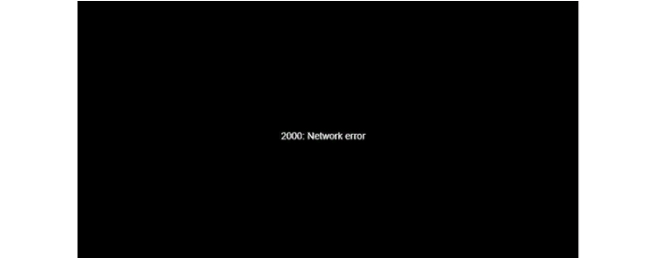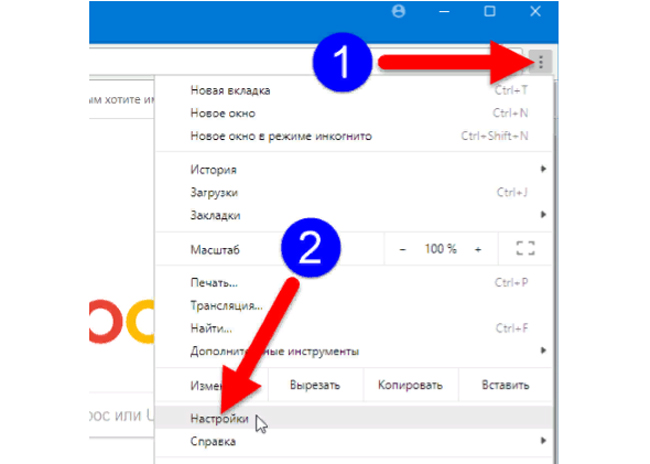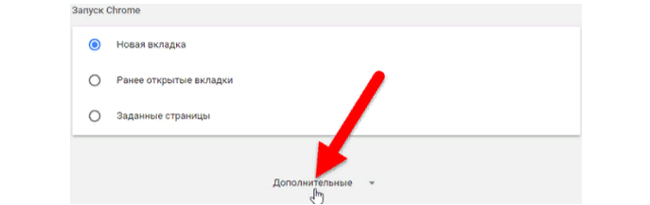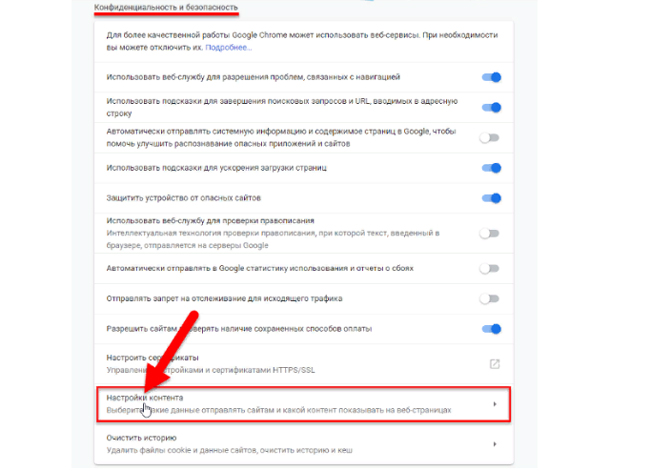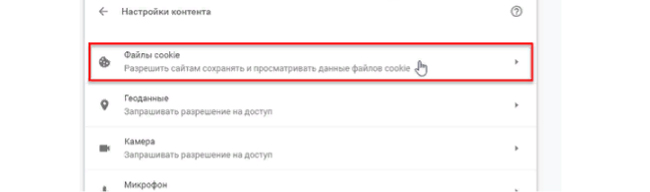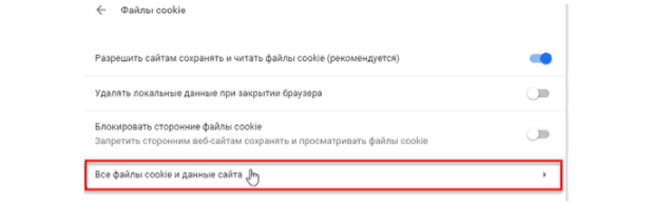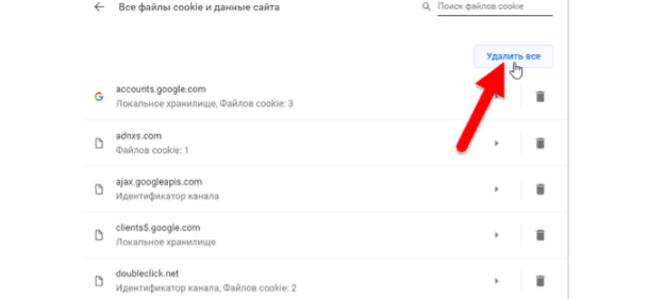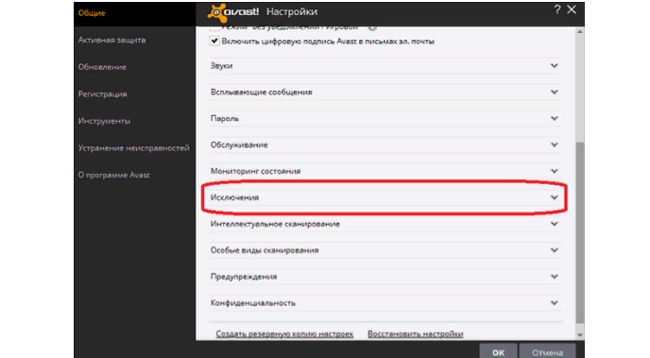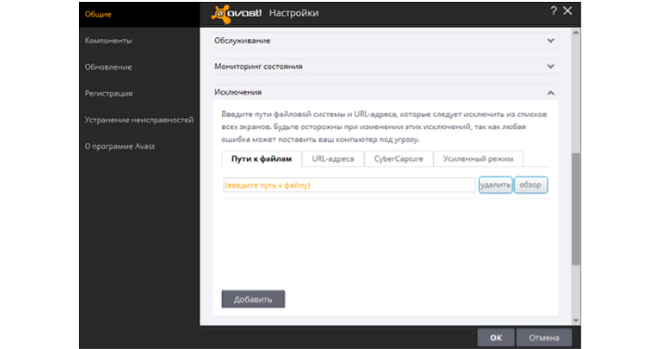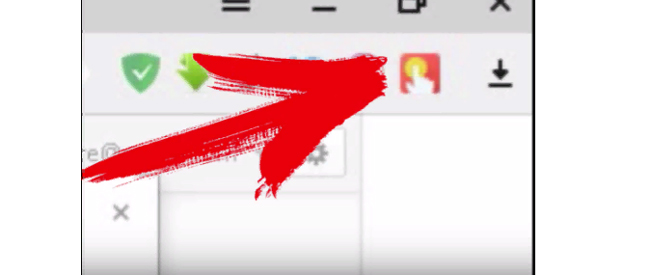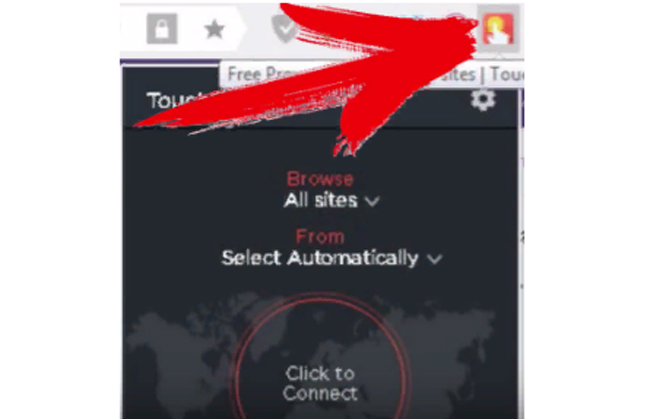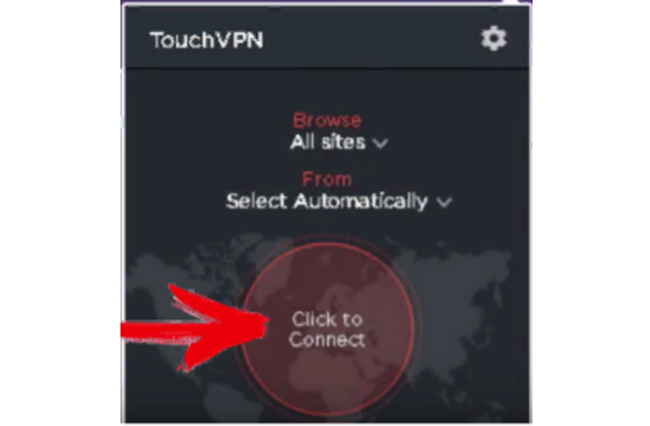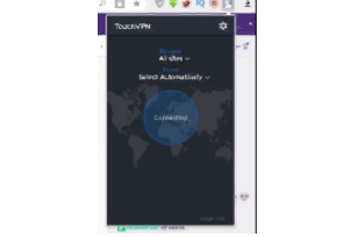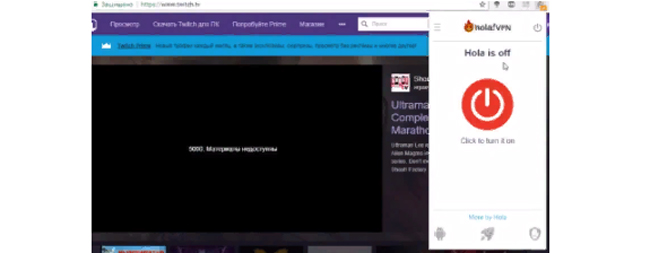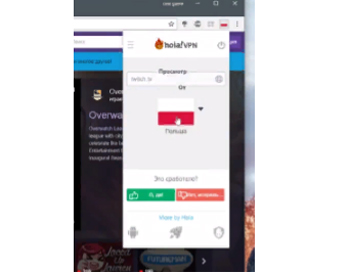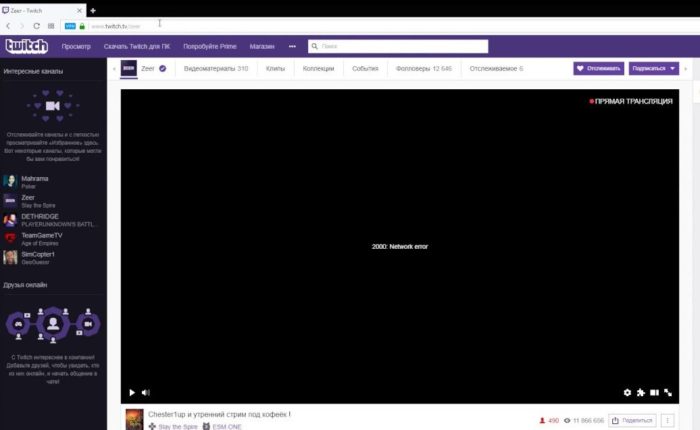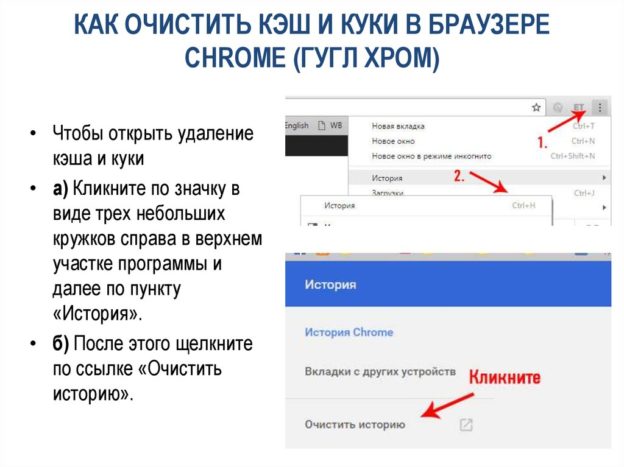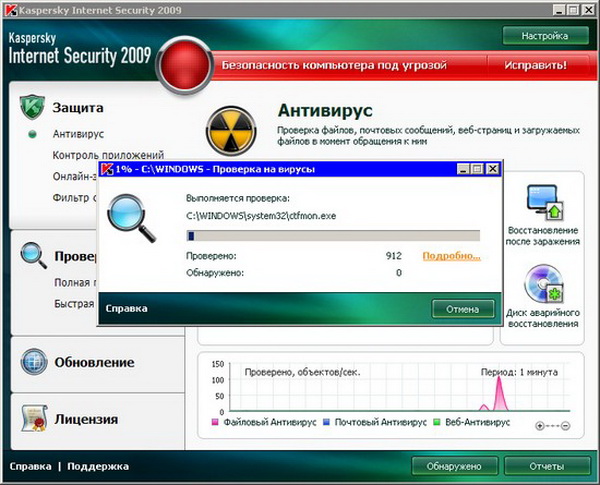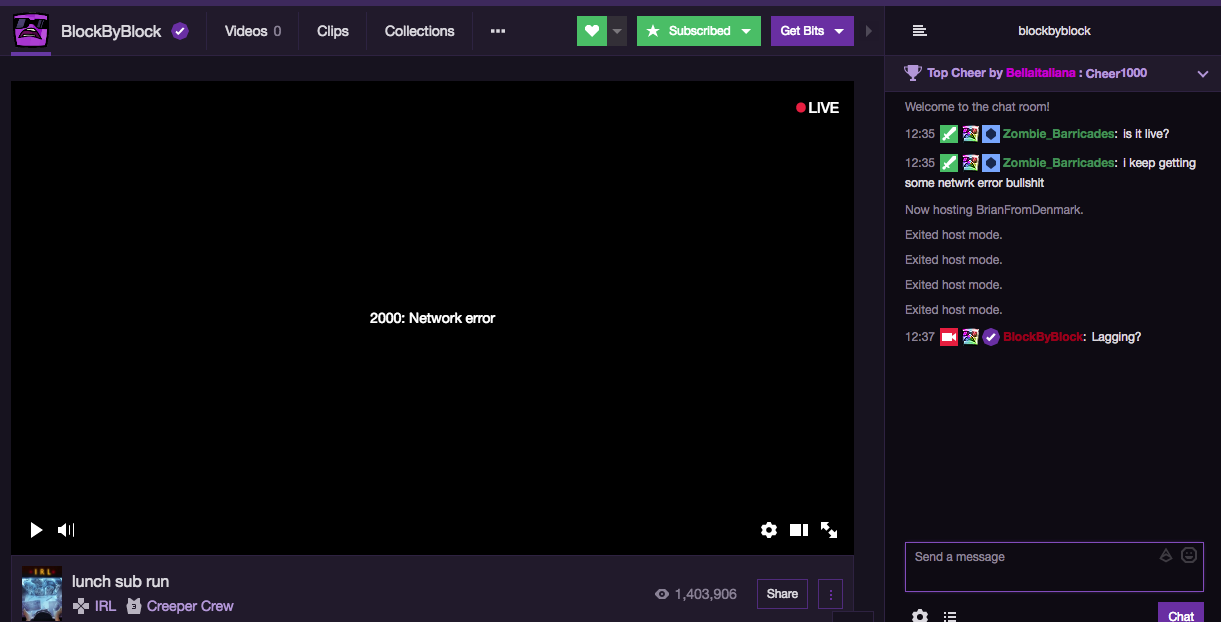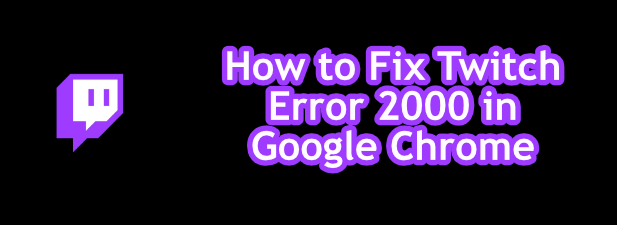Ошибка 2000 на Твиче периодически появляется у всех пользователей – не беда, мы знаем, что можно сделать! Разберем возможные причины возникновения проблемы и самостоятельно устраним поломку. Всего пара минут до наслаждения любимыми трансляциями!
Как исправить
Ошибка сети 2000 на Твиче – это проблема доступа к серверу. Входящий сигнал автоматически блокируется, подключение не может быть установлено. Как следствие, появляется черный экран, прерываются все трансляции и восстановление не удается. Что делать? Есть несколько способов решения проблемы – зависит от причины возникновения!
Ошибка 1000 — другая распространенная проблема у пользователей Твич. Как ее исправить, мы писали в отдельной статье.
Проверить настройки антивируса
Иногда ошибка сети в Twitch происходит по вине антивируса или брандмауэра, блокирующих работу сервиса:
- Откройте настройки антивируса или брандмауэра;
- Найдите кнопку «Приостановить работу»;
- Перезагрузите страницу в браузере;
- Теперь вновь включите брандмауэр или антивирус.
Обязательно внесите сервис в исключения или «белый список». Конкретной инструкции нет – у каждого ПО свои настройки!
Отключить блокировщик рекламы
Ошибка сети Твич может появиться по вине блокировщика рекламы, который установлен в вашем веб-обозревателе:
- Откройте сайт платформы и пройдите авторизацию;
- Найдите иконку блокировщика на верхней панели (где отображаются установленные дополнения);
- Нажмите и выберите пункт «Отключить».
Рекомендуем покопаться в настройках и внести платформу в исключения блокировщика рекламы.
Очистка куки
Следующее, о чем стоит знать – очистка куки. Данные сайта, хранящиеся на компьютере, могут вызвать Twitch error 2000. Приводим инструкцию на примере самого популярного обозревателя Гугл Хром:
- Нажмите на три точки наверху справа и перейдите к настройкам;
- Ищите кнопку «Конфиденциальность и безопасность», затем – «Настройки сайтов»;
- Нажмите на «Файлы cookie…»;
- Щелкайте по значку «Все файлы cookie и данные сайта» и ищите онлайн-сервис в списке сайтов;
- Кликайте по значку корзинки – не забудьте подтвердить действие.
Запомните – придется пройти авторизацию повторно!
Дополнительные варианты решения проблемы
- Если произошла ошибка сети Твич, не огорчайтесь – лучше перезагрузите компьютер и повторите попытку. Переподключите устройство, раздающее интернет.
- Не забывайте о стабильности интернет-подключения! Всегда перезагружайте роутер/модем и осуществляйте подключение к другим мобильным/беспроводным сетям. Простое действие решает массу проблем и экономит ваше время и силы.
- Еще вариант, который не стоит отклонять – попробуйте подключение через ВПН. В сети масса платных и бесплатных сервисов. Просто установите, пройдите регистрацию (при необходимости) и запустите!
- Последнее, что стоит рекомендовать – если ошибка 2000 Twitch появляется в конкретном браузере, поменяйте его на другой веб-обозреватель. Частенько трудности возникают в «слабеньких» браузерах.
Больше вас не будет пугать ошибка Твича 2000 – что делать, знаете! Несколько несложных советов и простеньких хитростей помогут устранить проблему – вы можете смотреть видео, подключаться к новым стримам и наслаждаться платформой на все сто процентов.
Restart the computer and check your Internet connection to fix the Twitch network error 2000
by Milan Stanojevic
Milan has been enthusiastic about technology ever since his childhood days, and this led him to take interest in all PC-related technologies. He’s a PC enthusiast and he… read more
Updated on
- This Twitch network error 2000 can be very unpleasant and may interrupt your activities.
- Try to refresh the stream, as this can probably be just a tiny glitch that would have been solved in the meantime.
- We recommend clearing the browser’s data if you encounter the Twitch error 2000.
Twitch has slowly found its niche with live-streaming and On-demand Video, accumulating dozens of millions of daily viewers. However, many users seem to get the Twitch error 2000 when trying to run their favorite streams.
Beyond that, Twitch.tv is a reliable service. However, errors are pretty uncommon, but occasional issues can occur. For example, our presented error code says something like this:
There was a network error. Please try again (error #2000).
Let us discuss all you need to know about this error.
What is a 2000 error on Twitch and why does it occur?
It is always important to be aware of the reasons for the errors you encounter in your daily activity. Thus, we’ve compiled a shortlist that will help you have a better perspective of our presented situation:
- Bugs related to stream or Internet connection – You should check your Internet connection and refresh the stream.
- Temporary problems with your browser – Any browser can sometimes run into troubles, making you unable to run your favorite streams. We strongly recommend using a dedicated browser with Twitch integration, even if these appear randomly and temporarily.
- Antivirus, extensions, or browser’s cache blocking the app – Remember that antivirus might over-protect your experience by blocking specific processes. Also, the browser’s cache and extensions can limit your Twitch activity.
Do keep in mind that the following solutions are useful when facing any of these issues:
- There was a network error. Please try again. (error #2000) – Network errors are some of the trickiest ones out there. You may restart your router and PC or temporarily disable your VPN/Proxy.
- Twitch machine got unplugged error 2000 – Encountering the Twitch machine got unplugged error 400 is nothing out of the ordinary either. You may use the above tips with confidence.
- Twitch error 2000 constantly – Ensure that you are well connected to the Internet.
- Twitch error 2000 BitDefender – You may want to disable the antivirus until the issue is corrected.
- Twitch error 2000 AdBlock – Remove your AdBlock browser extension to see if the error goes away.
- Twitch error 2000 Firefox, Chrome– There are multiple causes of this error, ranging from global issues with the network to the browser’s cache. That’s why clearing the cache seems like a wise move.
- Twitch error 2000 vod, on certain streams – Clear the browser’s cache as we have shown below in order to fix this.
Let us now talk about some easy solutions.
How do I fix error 2000 on Twitch?
- What is a 2000 error on Twitch and why does it occur?
- How do I fix error 2000 on Twitch?
- 2. Temporarily turn off VPN
- 3. Flush DNS
- 4. Clear the browser’s cache
- 4.1 Chrome
- 4.2 Mozilla Firefox
- 4.3 Microsoft Edge
- 4.4 Opera
- 5. Disable extensions
- 5.1 Chrome
- 5.2 Mozilla Firefox
- 5.3 Microsoft Edge
- 5.4 Opera
- 6. Temporally disable your third-party antivirus
Before you go into these solutions, make sure to do the following:
⇒ Ensure you are well connected to the Internet.
⇒ Retest your router connections then restart your computer.
⇒ Refresh the Stream.
1. Install a better browser with Twitch integration
From the start, you can log into your Twitch account and start watching your favorite streaming channels or broadcast using a different browser integrated with Twitch.
This browser works amazingly well for gaming enthusiasts and avid followers of streams, does not cost you a thing, and you’ll undoubtedly avoid Twitch error 2000.
This browser is optimized for streaming games (in-built Twitch option in the sidebar) and contains a seamless integration with Discord to exchange views with your gaming community.

Opera GX
Twitch is integrated into the sidebar of Opera GX to instantly see the channels you follow and get notified anytime someone goes live!
2. Temporarily turn off VPN
- Press Windows + I to open the Settings app.
- Click the Network & Internet button.
- Select the VPN category in the left-hand menu.
- On the right, select the VPN connection you want to disable and click Disconnect if you’re going to disconnect or Remove if you want to delete it.
Check if the Twitch network error has disappeared.
3. Flush DNS
In case you’re facing the Twitch Error 2000 and don’t know how to handle it, flushing the DNS can fix the problem. See how to do it down below.
1. Press the Windows key + S and enter cmd. Select Run as administrator from the list.
2. When the Command Prompt starts, run the following command: ipconfig /flushdns
3. After the command is executed, close the browser.
If you have a Twitch network error, ensuring your network is working correctly is crucial.
We also recommend you take a closer look at our list of the best software that can fix network problems in Windows 10 if you can’t manage to clear them manually.
4. Clear the browser’s cache
4.1 Chrome
- Hit the Windows key, type Chrome, then open the first result.
- Use the following hotkey to open the Clear browsing data menu: Ctrl + Shift + Delete.
- Select All time as the time range.
- Checkmark the Cookies and other site data and Cached images and files boxes. (If you want, you can also check the browsing data option)
- Click on the Clear Data button.
After clearing the cache, Twitch error 2000 Chrome will be gone.
4.2 Mozilla Firefox
- Press on the Windows key, type Firefox, then open it.
- Press Shift + Ctrl + Delete to open the Clear browsing data menu.
- Select Everything as the time range.
- Checkmark anything you want to clear from the History and Data sections. We recommend checking all the boxes except Active logins.
- Now, click on OK.
4.3 Microsoft Edge
- Hit the Windows key, type Edge, and open the first result.
- Use the following keyboard shortcut: Ctrl + Shift + Delete.
- Check all the boxes except the Passwords one.
- Now, click on Clear.
Once you clear the cache in your browser, check if the Twitch error 2000 in Edge is gone.
4.4 Opera
- Press on the Windows key, type Opera, then open it.
- Use the same keyboard shortcut: Ctrl + Shift + Delete.
- Choose All Time in the Time range section.
- Checkmark, all the boxes, then click on Clear data.
- You can also click on the Advanced tab, set the Time Range to All Time, checkmark anything you need, and click on Clear data.
- We suggest not selecting the Passwords and other sign-in data options.
An innovative automatic tool like Fortect can search your computer for cookies and erase them all at once, so you don’t have to do it separately for each browser.
Through its Intelligent Scan option, Fortect allows you to store cookies for websites you often login to. In addition, intelligent Scan makes it simple to add websites that you frequently visit. This feature is available and can be tweaked as you like.
Clearing the browser cache will most likely solve the problem with Twitch, but it is not guaranteed. However, it’s pretty simple and doesn’t hurt anything, either.
5. Disable extensions
5.1 Chrome
- Hit the Windows key, type Chrome, then open the first result.
- Click on the menu button (the 3 vertical dots placed in the right-top corner of the window).
- Hover the mouse over More tools, then click on Extensions.
- On to the extension you want to remove, click Remove.
- Confirm by clicking Remove.
5.2 Mozilla Firefox
- Press the Windows key, type Firefox, then open the first result.
- From the window’s top-right corner, navigate the Firefox menu (marked as 3 horizontal lines).
- Navigate to Add-ons and themes.
- From the left window pane, select Extensions.
- Find the ones you want to disable, click on them, then on the Disable button.
- If you want to delete an extension entirely, click Remove.
Once the problematic add-ons are gone, check if Twitch error 2000 is gone in Firefox.
5.3 Microsoft Edge
- Hit the Windows key, type Edge, then open the first result.
- Click on the General menu (3 horizontal dots in the top-right corner of the page).
- Navigate to Extensions.
- Choose to Manage extensions.
- Find the extension you want to delete, then click on Remove.
- In the pop-up window, confirm by clicking again on Remove.
5.4 Opera
- Press the Windows key, type Opera, and click on the first result.
- Use the following keyboard shortcut: Ctrl + Shift + E.
- Find the extension you want to remove, then click on Disable.
Besides the stored data, your browser will likely have a few extensions with various uses, which can lead to Twitch error 2000 in Opera. Even though most of them have nothing to do with the Twitch network error, some might.
- Something went wrong in Twitch on Windows 10 & 11
- Twitch error code 5000
- Twitch error 1000: The video download was canceled
- Oops! We encountered an unexpected error on Twitch
6. Temporally disable your third-party antivirus
- Click on the hidden access arrow in the Taskbar.
- Click on your antivirus icon, hover over Avast shields Control and select Disable for 10 minutes (This step varies for different antivirus software).
- Check if the Twitch error 2000 is resolved.
Some users found out that the web-based protection some antivirus solutions offer was the cause of the problem, and many reported Twitch error 2000 when using Bitdefender.
They resolved the error by simply disabling the module within the client options, and Twitch started working again.
However, since there are so many best antivirus programs for browsing, we can’t say with certainty which ones are blocking the stream and invoking the error above.
Moreover, you can’t keep going without protection for an extended time either. For that reason, we suggest trying out the antivirus ESET Internet Security.
It not only keeps you away from Twitch errors but also offers impeccable malware protection, as confirmed by users worldwide.
This concludes our guide. We hope these steps provided you with a resolution for the Twitch network error 2000.
Unfortunately, this isn’t the only error, many reported that Twitch is not loading on Chrome, and we covered that issue in a separate guide.
In the end, share your thoughts, alternative solutions, or questions in the comment section below, and we will get back to you as soon as possible.
На чтение 5 мин. Просмотров 6.2k. Опубликовано 03.09.2019
Twitch постепенно находит свою нишу с потоковым вещанием и видео по запросу, где он собирает десятки миллионов ежедневных зрителей. Кроме того, Twitch.tv – это надежный сервис, и ошибки встречаются довольно редко.
Тем не менее, иногда возникают проблемы, такие как сетевая ошибка с кодом 2000 . По сравнению с некоторыми другими ошибками, это была распространенная проблема, которая затронула значительную часть пользователей.
Мы предоставили некоторые шаги для решения этой проблемы ниже, поэтому обязательно выполните их.
Содержание
- Как я могу исправить сетевую ошибку 2000 на Twitch:
- 1: обновить поток
- 2: Проверьте соединение
- 3. Установите UR Browser
- Скачать UR Browser бесплатно
- 4: временно отключить сторонний антивирус
- 5: очистить кеш браузера
- 6: отключить расширения
- 7. Попробуйте настольный клиент
Как я могу исправить сетевую ошибку 2000 на Twitch:
- Обновить поток
- Проверьте соединение
- Установите UR Browser [БЫСТРОЕ РЕШЕНИЕ]
- Временно отключить сторонний антивирус
- Очистить кеш браузера
- Отключить расширения
- Попробуйте настольный клиент
1: обновить поток
Давайте начнем с самого простого. Это также может быть вызвано чем-то на вашей стороне, но это не правило. Иногда самый незначительный сбой или несоответствие в потоке может вызвать ошибку сети «2000». Просто обновите поток несколько раз, пока ошибка не исчезнет.
С другой стороны, если ошибка все еще присутствует, мы предлагаем выполнить дополнительные шаги, которые мы предоставили ниже.
2: Проверьте соединение
Следующий шаг, который мы рекомендуем выполнить, касается вашей сети. Если вы можете перемещаться по Интернету без каких-либо проблем, и проблема возникает только при потоковой передаче содержимого Twitch, просто временно отключите VPN или прокси.
С другой стороны, если у вас есть глобальные проблемы с сетью в целом, есть несколько шагов по устранению неполадок, которые вы можете попробовать.
Вот несколько шагов, которые помогут вам решить проблемы с сетью:
- Перезагрузите ваш роутер и компьютер.
- Отключить VPN или прокси временно
- Флеш DNS
- Запустите средство устранения неполадок подключения из меню устранения неполадок.
Иногда прокси-сервер нельзя отключить независимо от того, что вы делаете. Мы подготовили простое руководство для такого случая.
3. Установите UR Browser

В качестве альтернативы, мы можем совершенно открыто предложить попробовать альтернативный браузер. Нашим оружием выбора является появляющийся без ошибок и довольно стабильный UR Browser.
Благодаря такому большому количеству вещей, особенно конфиденциальности и стабильности, этот браузер должен предоставить вам возможность плавной потоковой передачи.
Как поклонник потоковой игры и страстный последователь потоков Apex Legends, UR Browser работал на удивление хорошо, и вместе с остальной командой WindowsReport я настоятельно рекомендую попробовать.
Это не будет стоить вам ничего, и вы наверняка избежите ошибки Twitch 2000.
-
Скачать UR Browser бесплатно
4: временно отключить сторонний антивирус
Некоторые пользователи обнаруживают, что причиной проблемы была защита через Интернет, которую предлагают некоторые антивирусные решения. Они устранили ошибку, отключив модуль в настройках клиента, и Twitch снова начал работать.
Однако, поскольку существует множество антивирусных программ, мы не можем с уверенностью сказать, какая именно часть блокировала поток и вызвала вышеупомянутую ошибку.
По этой причине мы рекомендуем временно отключить антивирус. Конечно, мы не можем предложить продолжать без действительной защиты в течение длительного периода времени.
Тем не менее, таким образом вы, по крайней мере, поймете, вызывает ли антивирус ошибку «2000» или что-то еще под рукой.
Антивирус разрушает ваш поток? Не беспокойтесь, мы вас обеспечим.
5: очистить кеш браузера
Очистка кэша браузера – еще одно жизнеспособное решение. Все браузеры имеют тенденцию накапливать и хранить большое количество данных, включая файлы cookie и версии кэшированных сайтов.
Это, конечно, неизбежное зло, поскольку практически все сайты собирают ваши данные (включая Twitch), а сам браузер собирает все, чтобы ускорить процесс загрузки.
Однако они имеют тенденцию делать прямо противоположное и замедлять соединение или даже полностью его нарушать.
Чтобы решить эту проблему, мы предлагаем очистить все данные, сохраненные вашим браузером. Разумеется, пароли являются исключением. Вот как это сделать в 3 основных браузерах:
Google Chrome и Mozilla Firefox
- Нажмите Shift + Ctrl + Delete , чтобы открыть меню « Очистить данные о просмотре ».
- Выберите «Все время» в качестве диапазона времени.
- Сосредоточьтесь на удалении файлов cookie , кэшированных изображений и файлов ‘и других данных сайта.
-
Нажмите кнопку Очистить данные .
Microsoft Edge
- Open Край .
- Нажмите Ctrl + Shift + Delete .
-
Установите все флажки и нажмите Очистить .
Хотите более простое решение? Ознакомьтесь с этим руководством, чтобы автоматически очистить кэш быстро и легко.
6: отключить расширения
Помимо сохраненных данных, ваш браузер, скорее всего, будет иметь несколько расширений различного назначения. Однако, хотя большинство из них не имеют ничего общего с сетевой ошибкой Twitch, некоторые из них просто могут.
Прежде чем вы начнете удалять расширения, мы предлагаем открыть Twitch в режиме инкогнито.
Таким образом, вы увидите, действительно ли ошибка вызвана некоторыми расширениями или чем-то совершенно другим. Просто нажмите на главное меню и выберите режим инкогнито (окно InPrivate на Edge).
Перейдите к Twitch и войдите, если необходимо. После этого ошибка больше не должна вас беспокоить. Если Twitch не позволяет вам зарегистрироваться, вы можете обратиться к этой статье, чтобы быстро решить проблему.
7. Попробуйте настольный клиент
Наконец, если вы просто не можете справиться с ошибкой, возникающей в браузерном клиенте Twitch, мы рекомендуем попробовать версию для настольного компьютера. По моему опыту, это гораздо более стабильный выбор.
Этот выделенный клиент работает аналогичным образом, но предлагает лучший общий опыт и значительную долю дополнительных функций.
Если вы решите попробовать, вы можете найти установщик здесь.

Вот и все на сегодня. Мы надеемся, что эти шаги предоставили вам разрешение для сетевой ошибки Twitch «2000».
В конце вы можете поделиться своими мыслями, альтернативными решениями или вопросами в разделе комментариев ниже.
Ошибка 2000 на Твиче периодически появляется у всех пользователей – не беда, мы знаем, что можно сделать! Разберем возможные причины возникновения проблемы и самостоятельно устраним поломку. Всего пара минут до наслаждения любимыми трансляциями!
Как исправить
Ошибка сети 2000 на Твиче – это проблема доступа к серверу. Входящий сигнал автоматически блокируется, подключение не может быть установлено. Как следствие, появляется черный экран, прерываются все трансляции и восстановление не удается. Что делать? Есть несколько способов решения проблемы – зависит от причины возникновения!
Ошибка 1000 — другая распространенная проблема у пользователей Твич. Как ее исправить, мы писали в отдельной статье.
Проверить настройки антивируса
Иногда ошибка сети в Twitch происходит по вине антивируса или брандмауэра, блокирующих работу сервиса:
- Откройте настройки антивируса или брандмауэра;
- Найдите кнопку «Приостановить работу»;
- Перезагрузите страницу в браузере;
- Теперь вновь включите брандмауэр или антивирус.
Обязательно внесите сервис в исключения или «белый список». Конкретной инструкции нет – у каждого ПО свои настройки!
Отключить блокировщик рекламы
Ошибка сети Твич может появиться по вине блокировщика рекламы, который установлен в вашем веб-обозревателе:
- Откройте сайт платформы и пройдите авторизацию;
- Найдите иконку блокировщика на верхней панели (где отображаются установленные дополнения);
- Нажмите и выберите пункт «Отключить».
Рекомендуем покопаться в настройках и внести платформу в исключения блокировщика рекламы.
Очистка куки
Следующее, о чем стоит знать – очистка куки. Данные сайта, хранящиеся на компьютере, могут вызвать Twitch error 2000. Приводим инструкцию на примере самого популярного обозревателя Гугл Хром:
- Нажмите на три точки наверху справа и перейдите к настройкам;
- Ищите кнопку «Конфиденциальность и безопасность», затем – «Настройки сайтов»;
- Нажмите на «Файлы cookie…»;
- Щелкайте по значку «Все файлы cookie и данные сайта» и ищите онлайн-сервис в списке сайтов;
- Кликайте по значку корзинки – не забудьте подтвердить действие.
Запомните – придется пройти авторизацию повторно!
Дополнительные варианты решения проблемы
- Если произошла ошибка сети Твич, не огорчайтесь – лучше перезагрузите компьютер и повторите попытку. Переподключите устройство, раздающее интернет.
- Не забывайте о стабильности интернет-подключения! Всегда перезагружайте роутер/модем и осуществляйте подключение к другим мобильным/беспроводным сетям. Простое действие решает массу проблем и экономит ваше время и силы.
- Еще вариант, который не стоит отклонять – попробуйте подключение через ВПН. В сети масса платных и бесплатных сервисов. Просто установите, пройдите регистрацию (при необходимости) и запустите!
- Последнее, что стоит рекомендовать – если ошибка 2000 Twitch появляется в конкретном браузере, поменяйте его на другой веб-обозреватель. Частенько трудности возникают в «слабеньких» браузерах.
Больше вас не будет пугать ошибка Твича 2000 – что делать, знаете! Несколько несложных советов и простеньких хитростей помогут устранить проблему – вы можете смотреть видео, подключаться к новым стримам и наслаждаться платформой на все сто процентов.
Twitch постепенно нашел свою нишу с прямыми трансляциями и видео по запросу, где ежедневно собирают десятки миллионов зрителей. Однако похоже, что многие пользователи получают ошибку Twitch 2000 при попытке запустить свои любимые потоки.
Кроме того, Твич. тв надежный сервис. Однако ошибки случаются довольно редко, и иногда могут возникать проблемы. Наш представленный код ошибки говорит примерно следующее:
Произошла ошибка сети. Пожалуйста, попробуйте еще раз (ошибка #2000).
По сравнению с некоторыми другими ошибками, это была широко распространенная проблема, затронувшая большую часть пользователей. Если вы находитесь в одной лодке, убедитесь, что вы следуете шагам ниже.
Прежде чем узнать, что вы можете сделать, чтобы решить эту надоедливую проблему, мы предлагаем взглянуть на наиболее распространенные причины, объясняющие, почему она может появиться.
Почему я могу столкнуться с ошибкой Twitch 2000?
Всегда важно осознавать причины, объясняющие ошибки, с которыми вы сталкиваетесь в своей повседневной деятельности. Таким образом, мы составили краткий список, который поможет вам лучше понять представленную нами ситуацию:
- Ошибки, связанные с потоковой передачей или подключением к Интернету. Даже если некоторые пользователи забывают об этих причинах, они довольно распространены и могут повлиять на вашу работу с Twitch. В этом случае следует проверить интернет-соединение и обновить поток. Вы узнаете, как легко это сделать, далее в этой статье.
- Временные проблемы с вашим браузером. Любой браузер иногда может запускать вступительные ролики, из-за чего вы не можете запускать свои любимые потоки. Даже если они появляются в большинстве случаев случайно и временно, мы настоятельно рекомендуем использовать специальный браузер, который имеет интеграцию с Twitch и обеспечивает бесперебойную и полную работу.
- Антивирус, расширения или кеш браузера блокируют приложение. Помните, что антивирус может чрезмерно защищать ваш опыт, блокируя определенные процессы. Кроме того, кеш браузера и расширения могут ограничивать вашу активность на Twitch. В таких ситуациях вам поможет очистка или отключение некоторых параметров.
Мы предоставили несколько шагов для решения этой проблемы ниже, поэтому обязательно следуйте им.
Как исправить сетевую ошибку 2000 на Twitch?
1. Временно отключите VPN
Чтобы быстро исправить код ошибки Twitch 2000, первый шаг, который мы рекомендуем выполнить, касается вашей сети.
Если вы можете перемещаться по Интернету и проблема возникает только при потоковой передаче контента Twitch, просто временно отключите VPN в Windows 10/11.
2. Устраните неполадки с сетевым подключением
2.1. Перезагрузите маршрутизатор и компьютер.
2.1.1 Маршрутизатор
- Отключите роутер и модем.
- Подождите минуту.
- Подключите модем обратно.
- Теперь подождите еще минуту.
- Подключите маршрутизатор, затем подождите пару минут.
2.1.2 ПК
- В левом нижнем углу панели задач Windows щелкните значок Windows.
- Нажмите кнопку питания, показанную ниже.
- Выберите Перезагрузить компьютер.
2.2 Запустите средство устранения неполадок
2.3 Сброс DNS
С другой стороны, если у вас есть глобальные проблемы с сетью в целом, вы можете попробовать выполнить описанные выше шаги по устранению неполадок.
Мы также рекомендуем вам внимательно ознакомиться с нашим списком лучших программ, которые могут решить проблемы с сетью в Windows 10, если вам не удается устранить их вручную.
3. Установите лучший браузер с интеграцией Twitch
В качестве альтернативы мы можем совершенно открыто предложить попробовать альтернативный браузер. Наше любимое оружие — безошибочное и довольно стабильное решение, описанное ниже.
С таким количеством вещей, особенно с конфиденциальностью и стабильностью, этот браузер должен обеспечить вам бесперебойную потоковую передачу.
Для любителей игр и заядлых поклонников потоков этот браузер работает удивительно хорошо, ничего вам не стоит, и вы наверняка избежите ошибки Twitch 2000.
Opera GX — это специальная версия основного браузера Opera, включающая уникальные функции, предназначенные для улучшения игрового процесса и работы в Интернете.
Одной из самых полезных функций является бесшовная интеграция с Twitch, которая позволяет вам видеть наиболее интересующие вас темы прямо на боковой панели.
Он также высвобождает ресурсы, устраняя вкладки для увеличения скорости и уменьшения задержки, и вы можете контролировать, сколько ОЗУ, ЦП и сети использует ваш браузер.
Этот браузер оптимизирован для потоковой передачи игр (встроенная опция Twitch на боковой панели) и обеспечивает бесшовную интеграцию с Discord для обмена мнениями с вашим игровым сообществом.
Он имеет полностью настраиваемый пользовательский интерфейс (обширная цветовая палитра, специальные эффекты, обои и темы), а функция темного режима доступна на любой странице, чтобы расслабить глаза.
Ознакомьтесь с другими впечатляющими функциями Opera GX :
- Бесплатный VPN
- Блокировщик рекламы
- Предназначен для потоковых приложений
- Легко использовать
4. Обновите поток
Начнем с самого простого. Это также может быть вызвано чем-то с вашей стороны, но это не правило. Иногда малейшая задержка или несоответствие в потоке может вызвать сетевую ошибку 2000.
Просто обновите поток несколько раз, пока ошибка не исчезнет. Для этого просто откройте поток, который не загружается, затем нажмите кнопку со стрелкой, показанную на рисунке ниже.
Если код ошибки Twitch 2000 все еще не исправлен, обязательно продолжайте читать.
5. Очистите кеш браузера
5.1 Google Chrome
- Нажмите Windows клавишу, введите Chrome и откройте первый результат.
- Используйте следующую горячую клавишу, чтобы открыть меню «Очистить данные просмотра»:
Ctrl + Shift + Delete - Выберите Все время в качестве временного диапазона.
- Установите галочки в полях «Файлы cookie и другие данные сайта» и «Кэшированные изображения и файлы». (Если вы хотите, вы также можете проверить опцию просмотра данных)
- Нажмите на кнопку «Очистить данные».
5.2 Mozill Firefox
- Нажмите на Windows клавишу, введите Firefox, затем откройте его.
- Нажмите Shift + Ctrl + Delete, чтобы открыть меню «Очистить данные браузера».
- Выберите Все в качестве временного диапазона.
- Отметьте все, что вы хотите очистить, в разделах «История» и «Данные». Мы рекомендуем установить все флажки, кроме «Активные логины».
- Теперь нажмите ОК.
5.3 Microsoft Edge
- Нажмите Windows клавишу, затем введите Edge и откройте первый результат.
- Используйте следующее сочетание клавиш:. Ctrl + Shift + Delete
- Установите все флажки, кроме «Пароли».
- Теперь нажмите Очистить .
5.4 Opera
- Нажмите на Windows клавишу, введите Opera и откройте ее.
- Используйте то же сочетание клавиш: Ctrl + Shift + Delete.
- Выберите «Все время» в разделе «Временной диапазон».
- Установите все флажки, затем нажмите «Очистить данные».
- Кроме того, вы можете щелкнуть вкладку «Дополнительно», установить для параметра «Временной диапазон» значение «Все время», затем отметить все, что вам нужно, и нажать «Очистить данные».
- Мы рекомендуем не выбирать параметр «Пароли и другие данные для входа».
Очистка кеша браузера — еще одно эффективное решение для исправления кода ошибки Twitch 2000. Все браузеры склонны накапливать и хранить большое количество данных, включая файлы cookie и кешированные версии сайта.
Это, конечно, необходимое зло, так как в основном все сайты собирают ваши данные (включая Twitch) и сам браузер собирает все для ускорения процесса загрузки. Однако они, как правило, делают прямо противоположное и замедляют соединение или даже полностью нарушают его.
Чтобы решить эту проблему, мы предлагаем очистить все данные, хранящиеся в вашем браузере. За исключением паролей, конечно. Хотя очистка файлов cookie полезна для освобождения места на жестком диске и повышения эффективности вашего ПК, делать это вручную каждый раз может быть трудоемко.
Автоматический интеллектуальный инструмент, такой как CCleaner, может искать на вашем компьютере файлы cookie и удалять их все сразу, поэтому вам не нужно делать это отдельно для каждого браузера.
Благодаря опции интеллектуального сканирования CCleaner позволяет сохранять файлы cookie для веб-сайтов, на которые вы часто заходите. Интеллектуальное сканирование упрощает добавление веб-сайтов, которые вы часто посещаете, которые можно найти в разделе «Параметры» > «Файлы cookie» > «Сохранить файлы cookie». Эта функция доступна в любое время и настраивается по вашему желанию.
Очистка кеша браузера, скорее всего, решит проблему с Twitch, но это не гарантируется. Тем не менее, это довольно просто сделать, и это также ничего не повредит.
6. Отключить расширения
6.1 Chrome
- Нажмите Windows клавишу, введите Chrome и откройте первый результат.
- Нажмите кнопку меню «Настройка и управление Google Chrome» (три вертикальные точки в правом верхнем углу окна).
- Наведите указатель мыши на «Дополнительные инструменты» и нажмите «Расширения».
- На расширении, которое вы хотите удалить, нажмите Удалить.
- Подтвердите, нажав Удалить.
6.2 Mozilla Firefox
- Нажмите на Windows клавишу, введите Firefox, затем откройте первый результат.
- В правом верхнем углу окна перейдите в меню Firefox (обозначено тремя горизонтальными линиями).
- Перейдите к надстройкам и темам.
- В левой панели окна выберите Расширения.
- Найдите те, которые вы хотите отключить, нажмите на них, а затем на кнопку «Отключить».
- Если вы хотите полностью удалить расширение, нажмите Удалить.
6.3 Microsoft Edge
- Нажмите Windows клавишу, введите Edge и откройте первый результат.
- Нажмите на меню «Общие» (3 горизонтальные точки в правом верхнем углу страницы).
- Перейдите к расширениям.
- Выберите Управление расширениями.
- Найдите расширение, которое хотите удалить, и нажмите «Удалить».
- Во всплывающем окне подтвердите, снова нажав «Удалить».
6.4 Opera
- Нажмите на Windows клавишу, введите Opera и нажмите на первый результат.
- Используйте следующее сочетание клавиш: Ctrl + Shift + E.
- Найдите расширение, которое хотите удалить, и нажмите «Отключить».
Помимо сохраненных данных, ваш браузер, скорее всего, будет иметь несколько расширений для различных целей. Однако, хотя большинство из них не имеют ничего общего с сетевой ошибкой Twitch, некоторые из них просто могут.
Прежде чем приступить к удалению расширений, мы предлагаем открыть Twitch в режиме инкогнито.
Таким образом, вы увидите, действительно ли ошибка вызвана какими-то расширениями или под рукой что-то совершенно другое. Просто нажмите на главное меню и выберите режим инкогнито (окно InPrivate на Edge).
7. Попробуйте настольный клиент
- Перейдите на страницу загрузки Twitch.
- Нажмите «Загрузить для Windows».
- Откройте загруженный файл и следуйте инструкциям на экране, чтобы установить его.
- Введите свои учетные данные Twitch, затем нажмите «Войти», чтобы получить доступ к настольному клиенту Twitch.
Наконец, если вы просто не можете справиться с ошибкой, появляющейся в браузерном клиенте Twitch, мы предлагаем попробовать десктопную версию. Это гораздо более стабильный выбор.
Этот выделенный клиент работает аналогично, но предлагает лучший общий опыт и значительную долю дополнительных функций.
8. Временно отключите сторонний антивирус
Некоторые пользователи обнаруживают, что причиной проблемы была веб-защита, предлагаемая некоторыми антивирусными решениями. Они устранили ошибку, просто отключив модуль в настройках клиента, и Twitch снова заработал.
Однако, поскольку существует так много лучших антивирусных программ для просмотра, мы не можем с уверенностью сказать, какие из них блокируют поток и вызывают вышеупомянутую ошибку.
Кроме того, вы не можете продолжать работать без действующей защиты в течение длительного времени. По этой причине мы предлагаем попробовать антивирус ESET Internet Security.
Он не только защищает вас от ошибок Twitch, но и предлагает безупречную защиту от вредоносных программ, что подтверждают пользователи по всему миру.
Ошибка Twitch 2000 на VOD
VOD означает «видео по запросу», и это еще одна отличная функция, которую Twitch любезно предлагает как создателям контента, так и их подписчикам.
Короче говоря, он действует как архив, в котором хранятся прошлые трансляции и дает поклонникам, которые пропустили ваш прямой эфир, возможность вернуться в прошлое и посмотреть его.
Но, как оказалось, ошибка Twitch 2000 может и иногда влияет только на видео по запросу. Таким образом, ваш браузер делает воспроизведение недоступным.
Как исправить ошибку воспроизведения Twitch?
Для некоторых это проблема загрузки, и поток Twitch продолжает перезапускаться, в то время как другим удается инициировать трансляцию только для того, чтобы наткнуться на внезапные прерывания.
Если все остальные функции работают должным образом, но ваши видео по запросу Twitch продолжают давать сбой, наши решения, описанные выше, могут помочь.
Кроме того, вы также можете попробовать сбросить настройки браузера по умолчанию и удалить все блокировщики рекламы.
Какие еще ошибки можно исправить с помощью описанных выше действий?
Имейте в виду, что следующие решения полезны при возникновении любой из этих проблем:
- Произошла ошибка сети. Пожалуйста, попробуйте еще раз. (ошибка № 2000) — Сетевые ошибки — одни из самых сложных. Вы можете перезагрузить маршрутизатор и ПК или временно отключить VPN/прокси.
- Сетевая ошибка Twitch 2000 в Chrome. Существует несколько причин этой ошибки, от глобальных проблем с сетью до кеша браузера. Вот почему очистка кеша кажется мудрым шагом.
- Ошибка 2000 об отключении машины Twitch. Обнаружение ошибки 400 об отключении машины Twitch также не является чем-то необычным. Вы можете уверенно использовать приведенные выше советы.
На этом наше руководство заканчивается. Мы надеемся, что эти шаги помогли вам устранить сетевую ошибку Twitch 2000.
В конце концов, поделитесь своими мыслями, альтернативными решениями или вопросами в разделе комментариев ниже, и мы свяжемся с вами как можно скорее.
Иногда не удается досмотреть трансляцию на Twitch из-за ошибки «2000: Network Error», которая сначала прерывает видео черным экраном, а затем появляется и в разделе чата. После обновления страницы или проверки ее наличия в другом стриме, она продолжает препятствовать просмотру.
Поскольку Twitch.tv – это видеостриминговый сайт, ошибка в основном вызвана неработающими серверами этой площадки или неправильной настройкой браузера, поэтому может быть быстро определена и исправлена.
Содержание
- 1 Причини ошибки сети с кодом 2000?
- 2 Удаление кэшированных данных и файлов cookie
- 3 Добавление Twitch в исключение антивируса
В первую очередь нужно проверить состояние серверов Twitch. Если они отключены на время технического обслуживания или связь с ними потеряна по другим причинам, то увидите сетевую ошибку 2000 во время трансляции. Проверить, работают ли сервера, можно с помощью онлайн-сервиса DownDetector.
Если проблемы с их стороны отсутствуют, возможно, избыточное накопление или повреждение файлов cookie и кэш, из-за которых браузеру не удается загрузить или перезаписать их данными текущей трансляции. Также к сбою может быть причастен антивирус, который по каким-то причинам блокирует подключение к внешним серверам. В этом случае нужно добавить исключение для Twitch в настройки антивирусной программы.
Удаление кэшированных данных и файлов cookie
Во многих случаях ошибку 2000 в Twitch удается решить путем очистки кэша и файлов cookie. Избыточное накопление этих временных данных не только приводит к различным проблемам при просмотре сайтов, но и замедляет работу браузера.
Mozilla Firefox:
В правом верхнем углу браузера щелкните на значок библиотеки и перейдите в раздел Журнал – Удалить историю.
В строке «Удалить» щелкните на выпадающее меню и установите значение временного диапазона «Все».
Для исправления сетевой ошибки с кодом 2000 достаточно отметить поля «Куки» и «Кэш». Затем кликните на «ОК» для запуска очистки этих данных. После перезагрузите браузер и перейдите в трансляцию, которая была прервана ошибкой сети.
Google Chrome:
Раскройте основное меню нажатием на значок с тремя вертикальными точками. Затем перейдите на вкладку Дополнительные инструменты – Удаление данных о просмотренных страницах.
Укажите значение «Все время» по временном диапазоне, все остальное можете оставить по умолчанию. В общем, для устранения проблемы достаточно отметить опции cookie и файлов, сохраненных в кэше. Затем нажмите на «Удалить данные».
После очистки снова откройте меню и перейдите в «Настройки». В разделе Конфиденциальность и безопасность откройте «Файлы cookie и другие данные сайтов».
Затем кликните на кнопку «Удалить все», чтобы очистить оставшиеся кэшированные данные после предыдущего шага.
После перезагрузите компьютер. Проверьте, возникает ли сообщение об ошибке 2000 во время просмотра трансляции на твиче.
Если проблема остается, скорее всего, подключение к серверам блокируется антивирусом. Для ее решения добавьте исключение для этой площадки. В принципе шаги по добавлению программ в исключение идентичны для каждого антивируса.
Если используете Avast, щелкните на значок антивируса в области уведомлений (в правом нижнем углу рабочего стола). С основного интерфейса программы перейдите в Настройки. Затем на вкладке Общие найдите «Исключения».
Если отсутствует возможность добавить площадку в исключение, временно удалите антивирусную программу, на период поиска причин ошибки.
Содержание
- 1 Как исправить ошибку 2000: Network error в Твиче
- 1.1 Как исправить ошибку «2000: Network Error» на Twitch?
- 1.2 Причины
- 1.3 Решение
- 1.4 Ошибка 2000 на Твиче: причины, как исправить
- 1.5 Что означает ошибка 2000 на Твиче
- 1.6 Причины
- 1.7 Как исправить ошибку Twitch «2000: Network error»
- 1.7.1 Отключение блокировщика рекламы
- 1.7.2 Добавление Twitch в исключения антивируса
- 1.7.3 Перезагрузка и переподключение к ПК и сетевому устройству
- 1.7.4 Удаление cookie
- 1.7.5 VPN-подключение
- 1.7.6 Другой браузер
- 1.8 Ошибка 2000: Network Error на Twitch
- 1.9 Содержание:
- 1.10 Удалить все файлы cookie браузера
- 1.11 Добавить Twitch в исключения антивируса
- 1.12 Расширение ZenMate VPN
- 1.13 Другие возможные варианты решения
- 1.14 твич код ошибки 2000 — что это?
- 1.15 Почему возникает и что означает ошибка 2000
- 1.16 Лучшие способы устранения проблемы
- 1.17 Заключение
- 1.18 Как устранить ошибку 2000 error на Twitch
- 1.19 Что за ошибка «2000 error», и почему возникает на «Твиче»
- 1.20 Лучшие способы устранения проблемы на Twitch
- 1.20.1 Обновление страницы браузера
- 1.20.2 VPN расширения
- 1.20.3 Проверка качества соединения
- 1.20.4 Отключение антивируса
- 1.21 Часто встречаемые коды ошибок «Твича»
- 1.21.1 3000: media resource decoding error
- 1.21.2 4000: resource format not supported error
- 1.21.3 5000: authorization error
- 1.21.4 6000: render not available error
- 1.21.5 Ошибка загрузки данных Twitch
- 1.21.6 Ошибка входа в систему «Твич»
Как исправить ошибку «2000: Network Error» на Twitch?
Во время просмотра стрима на Twitch он может обрываться черным экраном, на котором высвечивается надпись “2000: network error”. После этого перестают работать остальные трансляции и дальнейшее использование сервиса становится невозможным.
Причины
Не обнаружено единственной причины этой неполадки. Следовательно, нет и универсального метода решения неполадки.
Решение
Пробуйте следующие способы:
- Отключите блокировщик рекламы. Adblock Plus, AdGuard, AdFender и подобные дополнения к браузеру должны быть деактивированы при использовании Твича. Если у вас Opera, то в ней отдельно нужно выключить встроенный блокировщик. Альтернатива – добавьте сайт Твич в список исключений блокировщика. Например, для Adblock Plus нужно зайти на twitch.tv, кликнуть в верхнем правом углу браузера на красную иконку “ABP” и на первой строчке переставить ползунок в положение “Выкл.”
- Добавьте Твич в исключение антивируса. Для каждой антивирусной программы алгоритм действий отличается. Разберем на примере Avast. Раскройте окно программы, после чего следуйте по пути: “Настройки” => “Компоненты” => “Веб-экран” => “Настройка”. Перейдите на вкладку “Исключения” и в первой строчке введите *www.twitch.tv/*.
- Перегрузите ПК, сетевое устройство и заново подключитесь к нему. Это актуально для тех пользователей, которые используют беспроводной роутер для подключения к интернету.
- Очистите кукис браузера. В каждой программе это немного отличается, так что рассмотрим на примере самого популярного веб-браузера – Chrome. При запущенном приложении зажмите комбинацию клавиш Ctrl+Shift+Delete. Откроется новая вкладка, в которой требуется поставить отметку напротив строчки “Очистить файлы cookie …”. Также убедитесь, что в строчке “Удалить указанные ниже элементы” необходимо указать значение “за все время”. Подтвердите выполнение операции нажатием на “Очистить историю”. Учтите, что после чистки кукис вы автоматически выйдите из всех профилей на сайтах. Если пароли при этом автоматически не сохранены в браузере, а вы их не помните, то придется везде сбрасывать старые пароли и придумывать новые.
- Используйте VPN-подключение. Для пробы достаточно установить бесплатное расширение любого VPN-сервиса в браузер. Например, это может быть Browsec или Hotspot Shield. Пробуйте подключиться к трансляции после подключения к серверу и указания IP-адреса другой страны. Если вы наоборот, до этого использовали ВПН-сервис (аддон или отдельную программу), то деактивируйте его.
- Используйте другой браузер. Некоторые пользователи отмечали частое возникновение ошибки в браузере Brave. Если это про вас, то пробуйте зайти на Твич при помощи другого приложения. Также имеет смысл тестировать наличие ошибки на всех актуальных на сегодня браузерах: Chrome, Firefox, Edge, Safari.
Ошибка 2000 на Твиче: причины, как исправить
Пользователи стримингового сервиса могут столкнуться с различного рода блокировками и багами. Возникающая на Twitch «2000: Network Error» свидетельствует о прерывании соединения с сервером. В нашей статье мы подробно расскажем о том, что делать в таких случаях.
Что означает ошибка 2000 на Твиче
Ошибка 2000 — проблема доступа к серверу. Означает, что сервер блокирует подключение и сигнал не доходит. В случае возникновения — все запущенные трансляции прерываются, и повторно установить соединение не выходит.
Причины
Ошибка сети возникает неожиданно и может прервать стрим на самом интересном месте (если канал геймерский). Причины возникновения:
- нестабильное интернет-соединение;
- стриминговый сервер не отвечает;
- браузер самостоятельно прерывает подключение;
- временные технические неполадки на сервере;
- блокировка доступа интернет-провайдером;
- неправильная работа из-за вирусов на компьютере;
- конфликт с антивирусной программой.
Как исправить ошибку Twitch «2000: Network error»
В случаях, когда на экране высвечивается произошла ошибка сети повторите попытку «error 2000» Twitch. На помощь придут несколько методов того, как можно самостоятельно справиться с проблемой:
- перезагрузить маршрутизатор вместе с ПК;
- очистить сохраненные данные в кеше браузера;
- добавить сервер в исключения антивирусной программы;
- установить VPN сервис;
- отключить блокировку нежелательной рекламы в браузере;
- попробовать подключится через другой поисковик.
Отключение блокировщика рекламы
Проблема в доступе к серверу может заключаться в блокировщике. Дополнительное приложение предназначено для защиты компьютера от вредоносных сайтов и устанавливается как отдельный плагин (в зависимости от браузера). При использовании Опера опцию нужно отключать отдельно, так как она является вшитой. Отключение:
- заходим в «Настройки» и разворачиваем полностью вкладку;
- листаем вниз до пункта «Возможности», находим надпись «Блокировщик»;
- возвращаем ползунок в исходное положение и пере подключаемся к TV.
Добавление Twitch в исключения антивируса
Ошибка 2000 на Твиче возникает в случае конфликта серверов и антивирусного приложения. Чтобы устранить неисправность в виде высветившейся ошибки на экране — заходим в антивирус и в настройках добавляем домен в исключения, таким образом устраняя проблему.
Перезагрузка и переподключение к ПК и сетевому устройству
Для исправления ошибки вызванной нестабильностью соединения нужно сперва проверить скорость трафика, а затем переподключить модем. Перезагружаем компьютер и модем и пробуем заново подключиться.
Удаление cookie
В случаях, когда со скоростью интернета все хорошо, но проблема не исчезает — поможет очистка файлов куки. Фрагменты представляют собой сохраненные ключи и пароли для доступа к сайту и используются для авторизации. В случае очистки придется вводить логин и пароль повторно.
VPN-подключение
В случаях блокировки доступа к сервису провайдером, поможет VPN-подключение. В интернете масса программ, среди стримеров распространена ZenMate VPN. Приложение позволяет изменить IP-адрес родного провайдера на адрес другой стране. Твич будет видеть, что изменилось место выхода в сеть и возобновит подключение.
Другой браузер
Избежать проблемы поможет также замена браузера. При подключении сервис будет видеть, что активация проходит из нового места.
Ошибка 2000: Network Error на Twitch
В процессе просмотра стрима на Twitch трансляция может прерываться черным экраном с надписью «2000: network error».
При этом остальные трансляции тоже прекращают работу, и дальнейшее пользование сервисом становится невозможным. Как исправить этот сбой?
Содержание:
Удалить все файлы cookie браузера
Когда вы очистите файлы cookie – автоматически выйдете из всех аккаунтов веб-сайтов.
- Запустите на компьютере браузер Chrome.
- Нажмите вверху справа на значок с тремя точками и перейдите в «Настройки».
- Выберите в самом низу «Дополнительные».
- Вам нужен раздел «Конфиденциальность и безопасность» в нем нужно нажать «Настройки контента».
- Далее переходите на «Все файлы cookie и данные сайта».
Добавить Twitch в исключения антивируса
Для разных антивирусных ПО алгоритм действий, как правило, отличается. Разберем пример антивируса Avast. Откройте окно программы и дальше следуйте по этому пути: «Настройки» / «Компоненты» / «Общие» / «Исключения».
Затем введите в строчке «www.twitch.tv/».
Нажимайте «Добавить» и «Ок». Теперь ваш антивирус не будет блокировать Twitch.
Расширение ZenMate VPN
Эксперты и пользователи отмечают, что основной причиной черного экрана с ошибкой 2000: Network Error в Twitch является блокировка серверов Роскомнадзором. Многим удалось это исправить установлением расширения ZenMate VPN.
- Устанавливайте программу. После чего у вас должен появиться данный значок:
- Переходите на Twitch и нажмите на разрешение:
- У вас должна перезагрузиться страница:
Если это не помогло – измените страну. Для этого переходите снова по ссылке в магазин Гугл:
- Откройте Twitch и нажмите на иконку:
- Чтобы сервис заработал, ставьте другую страну (неважно) и запускайте.
Другие возможные варианты решения
Если все предыдущие способы не исправили ошибку, попробуйте следующие рекомендации.
- Отключите в браузере блокировщик рекламы (AdGuard, Adblock Plus, AdFender) и прочие подобные дополнения.
- Зайдите в Твич через другой браузер.
- Попробуйте поочередность входа – меняйте версию для ПК на мобильную (или в обратном порядке).
- Перезагрузите свой компьютер и сетевое устройство. Это актуально особенно при использовании беспроводного роутера.
- Если ошибка 2000: Network Error возникла при использовании VPN-сервиса – деактивируйте его (отключите).
твич код ошибки 2000 — что это?
Ежедневное количество посетителей твича достигает отметки 30 миллионов. Не удивительно, что в ходе использования платформы зрители сталкиваются с проблемами и техническими сбоями. Чтобы облегчить жизнь пользователей, разработчики твича создали специальные коды и категории, с объяснениями причин и способов решения проблем. Самой распространенной считается ошибка «2000: Network error». В статье детально описываются причины ее возникновения и способы решения.
Почему возникает и что означает ошибка 2000
Возникает ошибка при длительном просмотре стрима или заходе на страницу канала. Вместо видео, в окне трансляции изображен черный фон и характерная надпись. Код «2000: Network Error» означает проблему с доступом к серверу. Основные причины возникновения:
- прервано интернет-соединение;
- прервана связь с сервером twitch;
- ошибка в работе браузера;
- технические работы на твиче;
- вирусы на компьютере;
- блокировка доступа антивирусом.
Лучшие способы устранения проблемы
Способ решения проблемы зависит от причины ее возникновения. К сожалению, заранее определить источник невозможно, поэтому необходимо использовать часть предложенных вариантов, пока трансляция не восстановится. Основные методы описаны ниже.
Обновить страницу браузера. Самый простой способ для возобновления соединения с сервером. Небольшие сбои в передаче данных или несоответствие потока вызывают ошибку 2000. Для большей вероятности срабатывания рекомендуется обновить страницу несколько раз. В качестве альтернативы используйте сочетание клавиш Ctrl+R.
Использовать VPN расширения. У многих пользователей из России отмечается проблема с доступом к серверу. Из-за блокировки IP-адресов провайдерами, пользователи не могут получить доступ к сайту. Для обхода ограничений следует установить VPN расширение и обновить страницу трансляции.
Браузер. Часто браузер становится причиной ошибки 2000: Network Error. Программа накапливает данные и хранит историю посещений, включая куки и кешированные версии сайтов, чтобы увеличить скорость загрузки ресурсов. Чем дольше пользователь работает с браузером без вмешательств в его настройки, тем больше мусора он собирает. Это значительно замедляет скорость загрузки сайтов.
Еще одной проблемой браузера считается наличие дополнительных расширений. Они могут блокировать доступ к сайтам или затруднять загрузку трансляций. Для устранения помех достаточно отключить все встроенные приложения или включить режим инкогнито с помощью сочетания клавиш «Shift+Ctrl+N».
Проверить качество соединения. В случае низкой скорости или отсутствия интернета проблема не заставит себя ждать. Отключите прокси и VPN приложения, чтобы увеличить скорость загрузки. Для решения ошибки также стоит перезагрузить роутер и компьютер, отключить VPN, воспользоваться мастером устранения неполадок подключения к сети.
Отключить антивирус. Решение может скрываться в работе антивирусного программного обеспечения. Некоторые программы, предлагающие защиту в браузере, блокируют подозрительные сайты. Для обхода ограничений достаточно добавить сайт Twitch в список исключений в настройках или временно отключить работу антивируса. После этого следует перезапустить браузер и открыть интересующую трансляцию. На длительный период отключать программу не стоит, ведь это подвергает компьютер дополнительным рискам.
Программа для компьютеров. Если ни один из вышеперечисленных методов не помог справиться с ошибкой, воспользуйтесь официальным приложением Twitch для компьютеров. Найти ссылку на скачивание можно на сайте твича. Приложение отлично работает и обеспечивает надежное соединение с сервером.
Заключение
Перед решением любых ошибок следует убедиться в том, что только вы их испытываете. Они могут носить массовый характер из-за нововведений или технических работ на твиче. Если проблема индивидуальная, нужно искать способ ее устранения. Начинайте с простых методов решения.
Как устранить ошибку 2000 error на Twitch
При просмотре трансляций на площадке Twitch можно столкнуться с разными сбоями. Они могут быть связаны с самим сайтом и неполадками на стороне пользователя. Наиболее распространенная ошибка на Twitch — «2000 error».
Что за ошибка «2000 error», и почему возникает на «Твиче»
Возникающая на «Твиче» ошибка «2000 error» говорит о проблемах со стороны сервера. При ее появлении стримы и любые видеоматериалы на сайте станут недоступными. Универсального решения нет, поэтому рекомендуют попробовать несколько вариантов.

Лучшие способы устранения проблемы на Twitch
Лучшие способы решения проблемы относятся и к наиболее простым. Следует проделать некоторые манипуляции с браузером и настройками программ на компьютере.
Обновление страницы браузера
Обновление страницы может решить проблему прерванной связи с сайтом. При появлении окна с кодом «2000 network error» необходимо нажать клавишу F5.

VPN расширения
Для бесперебойного просмотра трансляций на «Твиче» рекомендуют скачать VPN-расширение из магазина дополнений используемого браузера. Подойдет любая программа, меняющая IP-адрес. Встроенный в браузер VPN работает лучше, поэтому при возможности следует включить его в настройках без скачивания еще одного расширения.
Проверка качества соединения
Следует продиагностировать сеть. Нужно кликнуть правой кнопкой мыши по иконке интернета в нижней панели задач на компьютере и выбрать «Диагностика неполадок». Программа может подсказать, в чем заключается проблема.
Отключение антивируса
Сайт может блокироваться антивирусной программой. Нужно добавить Twitch в исключения.
.jpg)
Порядок действий на примере антивируса Avast:
- Открыть программу, перейти в «Настройки».
- Выбрать «Компоненты», кликнуть на «Веб-экран», затем «Настройки».
- Перейти на «Исключения».
- В появившейся строке ввести адрес сайта Twitch.
Такой же алгоритм действий подходит для других антивирусных программ. Нужно найти окно программы «Исключения» и вписать нужный адрес сайта.
Часто встречаемые коды ошибок «Твича»
Кроме сбоя «2000 network error» могут быть ошибки с другими кодами. С ними можно справиться в несколько шагов.
3000: media resource decoding error
Когда произошел сбой с кодом «3000», нужно сделать следующее:
- почистить cookie и cache;
- в настройках сайта разрешить сторонние cookie;
- запретить использование плеера HTML5 в настройках браузера.
4000: resource format not supported error
Еще одна распространенная ошибка — «4000». Она связана с изменениями, внесенными в настройки браузера. Это могут быть установка расширения или обновление.
Нужно почистить «куки» и вернуть исходные настройки браузера.
Сбой «Code 5000: Authorization error» — это проблема с авторизацией на сайте.
Для решения нужно сделать следующее:
- Обновить страницу сайта.
- Выйти с «Твича».
- Пройти повторную авторизацию.
- Почистить «куки» и «кэш».
- Отключить расширения браузера.
6000: render not available error
Код «6000» говорит о проблемах со стороны браузера. Какое-то стороннее расширение блокирует поток с «Твича». Нужно зайти на сайт в режиме инкогнито. Расширения временно отключаются.
Ошибка загрузки данных Twitch
Для исправления ошибки следует обновить страницу с видео, попробовать открыть его в другом браузере, провести полное сканирование компьютера на вирусы.
Ошибка входа в систему «Твич»
При входе на сайт иногда всплывает сообщение о техническом сбое. Причинами могут быть расширения браузера и его недавнее обновление. Нужно почистить «куки» и зайти на сайт в режиме инкогнито. Если описанные действия не помогают, нужно подождать несколько часов. Администрация сервиса старается как можно быстрее устранять сбои, возникшие на стороне стримингового сервиса.
Проблема будет решена, если она связана с самой платформой. В остальных случаях необходимо искать причину ошибки в браузере, компьютере или установленных программах, которые могут влиять на корректное отображение и функционирование Twitch.
Во время просмотра стрима на Twitch он может обрываться черным экраном, на котором высвечивается надпись “2000: network error”. После этого перестают работать остальные трансляции и дальнейшее использование сервиса становится невозможным.
Причины
Не обнаружено единственной причины этой неполадки. Следовательно, нет и универсального метода решения неполадки.
Решение
Пробуйте следующие способы:
- Отключите блокировщик рекламы. Adblock Plus, AdGuard, AdFender и подобные дополнения к браузеру должны быть деактивированы при использовании Твича. Если у вас Opera, то в ней отдельно нужно выключить встроенный блокировщик. Альтернатива – добавьте сайт Твич в список исключений блокировщика. Например, для Adblock Plus нужно зайти на twitch.tv, кликнуть в верхнем правом углу браузера на красную иконку “ABP” и на первой строчке переставить ползунок в положение “Выкл.”
- Добавьте Твич в исключение антивируса. Для каждой антивирусной программы алгоритм действий отличается. Разберем на примере Avast. Раскройте окно программы, после чего следуйте по пути: “Настройки” => “Компоненты” => “Веб-экран” => “Настройка”. Перейдите на вкладку “Исключения” и в первой строчке введите *www.twitch.tv/*.
- Перегрузите ПК, сетевое устройство и заново подключитесь к нему. Это актуально для тех пользователей, которые используют беспроводной роутер для подключения к интернету.
- Очистите кукис браузера. В каждой программе это немного отличается, так что рассмотрим на примере самого популярного веб-браузера – Chrome. При запущенном приложении зажмите комбинацию клавиш Ctrl+Shift+Delete. Откроется новая вкладка, в которой требуется поставить отметку напротив строчки “Очистить файлы cookie …”. Также убедитесь, что в строчке “Удалить указанные ниже элементы” необходимо указать значение “за все время”. Подтвердите выполнение операции нажатием на “Очистить историю”. Учтите, что после чистки кукис вы автоматически выйдите из всех профилей на сайтах. Если пароли при этом автоматически не сохранены в браузере, а вы их не помните, то придется везде сбрасывать старые пароли и придумывать новые.
- Используйте VPN-подключение. Для пробы достаточно установить бесплатное расширение любого VPN-сервиса в браузер. Например, это может быть Browsec или Hotspot Shield. Пробуйте подключиться к трансляции после подключения к серверу и указания IP-адреса другой страны. Если вы наоборот, до этого использовали ВПН-сервис (аддон или отдельную программу), то деактивируйте его.
- Используйте другой браузер. Некоторые пользователи отмечали частое возникновение ошибки в браузере Brave. Если это про вас, то пробуйте зайти на Твич при помощи другого приложения. Также имеет смысл тестировать наличие ошибки на всех актуальных на сегодня браузерах: Chrome, Firefox, Edge, Safari.
Restart the computer and check your Internet connection to fix the Twitch network error 2000
by Milan Stanojevic
Milan has been enthusiastic about technology ever since his childhood days, and this led him to take interest in all PC-related technologies. He’s a PC enthusiast and he… read more
Updated on December 9, 2022
Reviewed by
Alex Serban
After moving away from the corporate work-style, Alex has found rewards in a lifestyle of constant analysis, team coordination and pestering his colleagues. Holding an MCSA Windows Server… read more
- This Twitch network error 2000 can be very unpleasant and may interrupt your activities.
- Try to refresh the stream, as this can probably be just a tiny glitch that would have been solved in the meantime.
- We recommend clearing the browser’s data if you encounter the Twitch error 2000.
XINSTALL BY CLICKING THE DOWNLOAD FILE
This software will repair common computer errors, protect you from file loss, malware, hardware failure and optimize your PC for maximum performance. Fix PC issues and remove viruses now in 3 easy steps:
- Download Restoro PC Repair Tool that comes with Patented Technologies (patent available here).
- Click Start Scan to find Windows issues that could be causing PC problems.
- Click Repair All to fix issues affecting your computer’s security and performance
- Restoro has been downloaded by 0 readers this month.
Twitch has slowly found its niche with live-streaming and On-demand Video, accumulating dozens of millions of daily viewers. However, many users seem to get the Twitch error 2000 when trying to run their favorite streams.
Beyond that, Twitch.tv is a reliable service. However, errors are pretty uncommon, but occasional issues can occur. For example, our presented error code says something like this:
There was a network error. Please try again (error #2000).
Let us discuss all you need to know about this error.
What is a 2000 error on Twitch and why does it occur?
It is always important to be aware of the reasons for the errors you encounter in your daily activity. Thus, we’ve compiled a shortlist that will help you have a better perspective of our presented situation:
- Bugs related to stream or Internet connection – You should check your Internet connection and refresh the stream.
- Temporary problems with your browser – Any browser can sometimes run into troubles, making you unable to run your favorite streams. We strongly recommend using a dedicated browser with Twitch integration, even if these appear randomly and temporarily.
- Antivirus, extensions, or browser’s cache blocking the app – Remember that antivirus might over-protect your experience by blocking specific processes. Also, the browser’s cache and extensions can limit your Twitch activity.
Do keep in mind that the following solutions are useful when facing any of these issues:
- There was a network error. Please try again. (error #2000) – Network errors are some of the trickiest ones out there. You may restart your router and PC or temporarily disable your VPN/Proxy.
- Twitch machine got unplugged error 2000 – Encountering the Twitch machine got unplugged error 400 is nothing out of the ordinary either. You may use the above tips with confidence.
- Twitch error 2000 constantly – Ensure that you are well connected to the Internet.
- Twitch error 2000 BitDefender – You may want to disable the antivirus until the issue is corrected.
- Twitch error 2000 AdBlock – Remove your AdBlock browser extension to see if the error goes away.
- Twitch error 2000 Firefox, Chrome– There are multiple causes of this error, ranging from global issues with the network to the browser’s cache. That’s why clearing the cache seems like a wise move.
- Twitch error 2000 vod, on certain streams – Clear the browser’s cache as we have shown below in order to fix this.
Let us now talk about some easy solutions.
How do I fix error 2000 on Twitch?
- What is a 2000 error on Twitch and why does it occur?
- How do I fix error 2000 on Twitch?
- 2. Temporarily turn off VPN
- 3. Flush DNS
- 4. Clear the browser’s cache
- 4.1 Chrome
- 4.2 Mozilla Firefox
- 4.3 Microsoft Edge
- 4.4 Opera
- 5. Disable extensions
- 5.1 Chrome
- 5.2 Mozilla Firefox
- 5.3 Microsoft Edge
- 5.4 Opera
- 6. Temporally disable your third-party antivirus
Before you go into these solutions, make sure to do the following:
⇒ Ensure you are well connected to the Internet.
⇒ Retest your router connections then restart your computer.
⇒ Refresh the Stream.
1. Install a better browser with Twitch integration
From the start, you can log into your Twitch account and start watching your favorite streaming channels or broadcast using a different browser integrated with Twitch.
This browser works amazingly well for gaming enthusiasts and avid followers of streams, does not cost you a thing, and you’ll undoubtedly avoid Twitch error 2000.
This browser is optimized for streaming games (in-built Twitch option in the sidebar) and contains a seamless integration with Discord to exchange views with your gaming community.

Opera GX
Twitch is integrated into the sidebar of Opera GX to instantly see the channels you follow and get notified anytime someone goes live!
2. Temporarily turn off VPN
- Press Windows + I to open the Settings app.
- Click the Network & Internet button.
- Select the VPN category in the left-hand menu.
- On the right, select the VPN connection you want to disable and click Disconnect if you’re going to disconnect or Remove if you want to delete it.
Check if the Twitch network error has disappeared.
3. Flush DNS
In case you’re facing the Twitch Error 2000 and don’t know how to handle it, flushing the DNS can fix the problem. See how to do it down below.
1. Press the Windows key + S and enter cmd. Select Run as administrator from the list.
2. When the Command Prompt starts, run the following command: ipconfig /flushdns
Some PC issues are hard to tackle, especially when it comes to corrupted repositories or missing Windows files. If you are having troubles fixing an error, your system may be partially broken.
We recommend installing Restoro, a tool that will scan your machine and identify what the fault is.
Click here to download and start repairing.
3. After the command is executed, close the browser.
If you have a Twitch network error, ensuring your network is working correctly is crucial.
We also recommend you take a closer look at our list of the best software that can fix network problems in Windows 10 if you can’t manage to clear them manually.
4. Clear the browser’s cache
4.1 Chrome
- Hit the Windows key, type Chrome, then open the first result.
- Use the following hotkey to open the Clear browsing data menu: Ctrl + Shift + Delete.
- Select All time as the time range.
- Checkmark the Cookies and other site data and Cached images and files boxes. (If you want, you can also check the browsing data option)
- Click on the Clear Data button.
After clearing the cache, Twitch error 2000 Chrome will be gone.
4.2 Mozilla Firefox
- Press on the Windows key, type Firefox, then open it.
- Press Shift + Ctrl + Delete to open the Clear browsing data menu.
- Select Everything as the time range.
- Checkmark anything you want to clear from the History and Data sections. We recommend checking all the boxes except Active logins.
- Now, click on OK.
4.3 Microsoft Edge
- Hit the Windows key, type Edge, and open the first result.
- Use the following keyboard shortcut: Ctrl + Shift + Delete.
- Check all the boxes except the Passwords one.
- Now, click on Clear.
Once you clear the cache in your browser, check if the Twitch error 2000 in Edge is gone.
4.4 Opera
- Press on the Windows key, type Opera, then open it.
- Use the same keyboard shortcut: Ctrl + Shift + Delete.
- Choose All Time in the Time range section.
- Checkmark, all the boxes, then click on Clear data.
- You can also click on the Advanced tab, set the Time Range to All Time, checkmark anything you need, and click on Clear data.
- We suggest not selecting the Passwords and other sign-in data options.
An innovative automatic tool like CCleaner can search your computer for cookies and erase them all at once, so you don’t have to do it separately for each browser.
Through its Intelligent Scan option, CCleaner allows you to store cookies for websites you often log in to. In addition, intelligent Scan makes it simple to add websites that you frequently visit. This feature is available and can be tweaked as you like.
Clearing the browser cache will most likely solve the problem with Twitch, but it is not guaranteed. However, it’s pretty simple and doesn’t hurt anything, either.
5. Disable extensions
5.1 Chrome
- Hit the Windows key, type Chrome, then open the first result.
- Click on the menu button (the 3 vertical dots placed in the right-top corner of the window).
- Hover the mouse over More tools, then click on Extensions.
- On to the extension you want to remove, click Remove.
- Confirm by clicking Remove.
5.2 Mozilla Firefox
- Press the Windows key, type Firefox, then open the first result.
- From the window’s top-right corner, navigate the Firefox menu (marked as 3 horizontal lines).
- Navigate to Add-ons and themes.
- From the left window pane, select Extensions.
- Find the ones you want to disable, click on them, then on the Disable button.
- If you want to delete an extension entirely, click Remove.
Once the problematic add-ons are gone, check if Twitch error 2000 is gone in Firefox.
5.3 Microsoft Edge
- Hit the Windows key, type Edge, then open the first result.
- Click on the General menu (3 horizontal dots in the top-right corner of the page).
- Navigate to Extensions.
- Choose to Manage extensions.
- Find the extension you want to delete, then click on Remove.
- In the pop-up window, confirm by clicking again on Remove.
5.4 Opera
- Press the Windows key, type Opera, and click on the first result.
- Use the following keyboard shortcut: Ctrl + Shift + E.
- Find the extension you want to remove, then click on Disable.
Besides the stored data, your browser will likely have a few extensions with various uses, which can lead to Twitch error 2000 in Opera. Even though most of them have nothing to do with the Twitch network error, some might.
- Something went wrong in Twitch on Windows 10 & 11
- Twitch error code 5000
- Twitch error 1000: The video download was canceled
- Oops! We encountered an unexpected error on Twitch
6. Temporally disable your third-party antivirus
- Click on the hidden access arrow in the Taskbar.
- Click on your antivirus icon, hover over Avast shields Control and select Disable for 10 minutes (This step varies for different antivirus software).
- Check if the Twitch error 2000 is resolved.
Some users found out that the web-based protection some antivirus solutions offer was the cause of the problem, and many reported Twitch error 2000 when using Bitdefender.
They resolved the error by simply disabling the module within the client options, and Twitch started working again.
However, since there are so many best antivirus programs for browsing, we can’t say with certainty which ones are blocking the stream and invoking the error above.
Moreover, you can’t keep going without protection for an extended time either. For that reason, we suggest trying out the antivirus ESET Internet Security.
It not only keeps you away from Twitch errors but also offers impeccable malware protection, as confirmed by users worldwide.
This concludes our guide. We hope these steps provided you with a resolution for the Twitch network error 2000.
Unfortunately, this isn’t the only error, many reported that Twitch is not loading on Chrome, and we covered that issue in a separate guide.
In the end, share your thoughts, alternative solutions, or questions in the comment section below, and we will get back to you as soon as possible.
Newsletter
Restart the computer and check your Internet connection to fix the Twitch network error 2000
by Milan Stanojevic
Milan has been enthusiastic about technology ever since his childhood days, and this led him to take interest in all PC-related technologies. He’s a PC enthusiast and he… read more
Updated on December 9, 2022
Reviewed by
Alex Serban
After moving away from the corporate work-style, Alex has found rewards in a lifestyle of constant analysis, team coordination and pestering his colleagues. Holding an MCSA Windows Server… read more
- This Twitch network error 2000 can be very unpleasant and may interrupt your activities.
- Try to refresh the stream, as this can probably be just a tiny glitch that would have been solved in the meantime.
- We recommend clearing the browser’s data if you encounter the Twitch error 2000.
XINSTALL BY CLICKING THE DOWNLOAD FILE
This software will repair common computer errors, protect you from file loss, malware, hardware failure and optimize your PC for maximum performance. Fix PC issues and remove viruses now in 3 easy steps:
- Download Restoro PC Repair Tool that comes with Patented Technologies (patent available here).
- Click Start Scan to find Windows issues that could be causing PC problems.
- Click Repair All to fix issues affecting your computer’s security and performance
- Restoro has been downloaded by 0 readers this month.
Twitch has slowly found its niche with live-streaming and On-demand Video, accumulating dozens of millions of daily viewers. However, many users seem to get the Twitch error 2000 when trying to run their favorite streams.
Beyond that, Twitch.tv is a reliable service. However, errors are pretty uncommon, but occasional issues can occur. For example, our presented error code says something like this:
There was a network error. Please try again (error #2000).
Let us discuss all you need to know about this error.
What is a 2000 error on Twitch and why does it occur?
It is always important to be aware of the reasons for the errors you encounter in your daily activity. Thus, we’ve compiled a shortlist that will help you have a better perspective of our presented situation:
- Bugs related to stream or Internet connection – You should check your Internet connection and refresh the stream.
- Temporary problems with your browser – Any browser can sometimes run into troubles, making you unable to run your favorite streams. We strongly recommend using a dedicated browser with Twitch integration, even if these appear randomly and temporarily.
- Antivirus, extensions, or browser’s cache blocking the app – Remember that antivirus might over-protect your experience by blocking specific processes. Also, the browser’s cache and extensions can limit your Twitch activity.
Do keep in mind that the following solutions are useful when facing any of these issues:
- There was a network error. Please try again. (error #2000) – Network errors are some of the trickiest ones out there. You may restart your router and PC or temporarily disable your VPN/Proxy.
- Twitch machine got unplugged error 2000 – Encountering the Twitch machine got unplugged error 400 is nothing out of the ordinary either. You may use the above tips with confidence.
- Twitch error 2000 constantly – Ensure that you are well connected to the Internet.
- Twitch error 2000 BitDefender – You may want to disable the antivirus until the issue is corrected.
- Twitch error 2000 AdBlock – Remove your AdBlock browser extension to see if the error goes away.
- Twitch error 2000 Firefox, Chrome– There are multiple causes of this error, ranging from global issues with the network to the browser’s cache. That’s why clearing the cache seems like a wise move.
- Twitch error 2000 vod, on certain streams – Clear the browser’s cache as we have shown below in order to fix this.
Let us now talk about some easy solutions.
How do I fix error 2000 on Twitch?
- What is a 2000 error on Twitch and why does it occur?
- How do I fix error 2000 on Twitch?
- 2. Temporarily turn off VPN
- 3. Flush DNS
- 4. Clear the browser’s cache
- 4.1 Chrome
- 4.2 Mozilla Firefox
- 4.3 Microsoft Edge
- 4.4 Opera
- 5. Disable extensions
- 5.1 Chrome
- 5.2 Mozilla Firefox
- 5.3 Microsoft Edge
- 5.4 Opera
- 6. Temporally disable your third-party antivirus
Before you go into these solutions, make sure to do the following:
⇒ Ensure you are well connected to the Internet.
⇒ Retest your router connections then restart your computer.
⇒ Refresh the Stream.
1. Install a better browser with Twitch integration
From the start, you can log into your Twitch account and start watching your favorite streaming channels or broadcast using a different browser integrated with Twitch.
This browser works amazingly well for gaming enthusiasts and avid followers of streams, does not cost you a thing, and you’ll undoubtedly avoid Twitch error 2000.
This browser is optimized for streaming games (in-built Twitch option in the sidebar) and contains a seamless integration with Discord to exchange views with your gaming community.

Opera GX
Twitch is integrated into the sidebar of Opera GX to instantly see the channels you follow and get notified anytime someone goes live!
2. Temporarily turn off VPN
- Press Windows + I to open the Settings app.
- Click the Network & Internet button.
- Select the VPN category in the left-hand menu.
- On the right, select the VPN connection you want to disable and click Disconnect if you’re going to disconnect or Remove if you want to delete it.
Check if the Twitch network error has disappeared.
3. Flush DNS
In case you’re facing the Twitch Error 2000 and don’t know how to handle it, flushing the DNS can fix the problem. See how to do it down below.
1. Press the Windows key + S and enter cmd. Select Run as administrator from the list.
2. When the Command Prompt starts, run the following command: ipconfig /flushdns
Some PC issues are hard to tackle, especially when it comes to corrupted repositories or missing Windows files. If you are having troubles fixing an error, your system may be partially broken.
We recommend installing Restoro, a tool that will scan your machine and identify what the fault is.
Click here to download and start repairing.
3. After the command is executed, close the browser.
If you have a Twitch network error, ensuring your network is working correctly is crucial.
We also recommend you take a closer look at our list of the best software that can fix network problems in Windows 10 if you can’t manage to clear them manually.
4. Clear the browser’s cache
4.1 Chrome
- Hit the Windows key, type Chrome, then open the first result.
- Use the following hotkey to open the Clear browsing data menu: Ctrl + Shift + Delete.
- Select All time as the time range.
- Checkmark the Cookies and other site data and Cached images and files boxes. (If you want, you can also check the browsing data option)
- Click on the Clear Data button.
After clearing the cache, Twitch error 2000 Chrome will be gone.
4.2 Mozilla Firefox
- Press on the Windows key, type Firefox, then open it.
- Press Shift + Ctrl + Delete to open the Clear browsing data menu.
- Select Everything as the time range.
- Checkmark anything you want to clear from the History and Data sections. We recommend checking all the boxes except Active logins.
- Now, click on OK.
4.3 Microsoft Edge
- Hit the Windows key, type Edge, and open the first result.
- Use the following keyboard shortcut: Ctrl + Shift + Delete.
- Check all the boxes except the Passwords one.
- Now, click on Clear.
Once you clear the cache in your browser, check if the Twitch error 2000 in Edge is gone.
4.4 Opera
- Press on the Windows key, type Opera, then open it.
- Use the same keyboard shortcut: Ctrl + Shift + Delete.
- Choose All Time in the Time range section.
- Checkmark, all the boxes, then click on Clear data.
- You can also click on the Advanced tab, set the Time Range to All Time, checkmark anything you need, and click on Clear data.
- We suggest not selecting the Passwords and other sign-in data options.
An innovative automatic tool like CCleaner can search your computer for cookies and erase them all at once, so you don’t have to do it separately for each browser.
Through its Intelligent Scan option, CCleaner allows you to store cookies for websites you often log in to. In addition, intelligent Scan makes it simple to add websites that you frequently visit. This feature is available and can be tweaked as you like.
Clearing the browser cache will most likely solve the problem with Twitch, but it is not guaranteed. However, it’s pretty simple and doesn’t hurt anything, either.
5. Disable extensions
5.1 Chrome
- Hit the Windows key, type Chrome, then open the first result.
- Click on the menu button (the 3 vertical dots placed in the right-top corner of the window).
- Hover the mouse over More tools, then click on Extensions.
- On to the extension you want to remove, click Remove.
- Confirm by clicking Remove.
5.2 Mozilla Firefox
- Press the Windows key, type Firefox, then open the first result.
- From the window’s top-right corner, navigate the Firefox menu (marked as 3 horizontal lines).
- Navigate to Add-ons and themes.
- From the left window pane, select Extensions.
- Find the ones you want to disable, click on them, then on the Disable button.
- If you want to delete an extension entirely, click Remove.
Once the problematic add-ons are gone, check if Twitch error 2000 is gone in Firefox.
5.3 Microsoft Edge
- Hit the Windows key, type Edge, then open the first result.
- Click on the General menu (3 horizontal dots in the top-right corner of the page).
- Navigate to Extensions.
- Choose to Manage extensions.
- Find the extension you want to delete, then click on Remove.
- In the pop-up window, confirm by clicking again on Remove.
5.4 Opera
- Press the Windows key, type Opera, and click on the first result.
- Use the following keyboard shortcut: Ctrl + Shift + E.
- Find the extension you want to remove, then click on Disable.
Besides the stored data, your browser will likely have a few extensions with various uses, which can lead to Twitch error 2000 in Opera. Even though most of them have nothing to do with the Twitch network error, some might.
- Something went wrong in Twitch on Windows 10 & 11
- Twitch error code 5000
- Twitch error 1000: The video download was canceled
- Oops! We encountered an unexpected error on Twitch
6. Temporally disable your third-party antivirus
- Click on the hidden access arrow in the Taskbar.
- Click on your antivirus icon, hover over Avast shields Control and select Disable for 10 minutes (This step varies for different antivirus software).
- Check if the Twitch error 2000 is resolved.
Some users found out that the web-based protection some antivirus solutions offer was the cause of the problem, and many reported Twitch error 2000 when using Bitdefender.
They resolved the error by simply disabling the module within the client options, and Twitch started working again.
However, since there are so many best antivirus programs for browsing, we can’t say with certainty which ones are blocking the stream and invoking the error above.
Moreover, you can’t keep going without protection for an extended time either. For that reason, we suggest trying out the antivirus ESET Internet Security.
It not only keeps you away from Twitch errors but also offers impeccable malware protection, as confirmed by users worldwide.
This concludes our guide. We hope these steps provided you with a resolution for the Twitch network error 2000.
Unfortunately, this isn’t the only error, many reported that Twitch is not loading on Chrome, and we covered that issue in a separate guide.
In the end, share your thoughts, alternative solutions, or questions in the comment section below, and we will get back to you as soon as possible.
Newsletter
Если вы зритель Twitch и предпочитаете смотреть любимые стримеры в Google Chrome, возможно, вы столкнулись с сетевой проблемой Twitch «error 2000». Ошибка 2000 на Twitch обычно появляется, когда серверы Twitch не могут безопасно установить соединение, что не позволяет вам просматривать прямой эфир или видео.
Хотя ошибка 2000 на Twitch встречается редко, она быстро устраняется с помощью нескольких распространенных исправлений. Вот что вам нужно сделать, чтобы помочь вам разобраться, как исправить ошибку Twitch 2000 в Google Chrome.
Самые простые исправления обычно являются лучшими, поэтому, если вы видите ошибку Twitch 2000 в Google Chrome, быстро обновите свою страницу. Это должно (для многих пользователей) решить проблему, вынудив Chrome установить новое соединение с серверами Twitch и перезагрузить поток.
Это решает проблему, когда страница Twitch загружается неправильно. Например, если что-то прерывает работу Chrome во время загрузки страницы, подключение к серверам Twitch может не пройти аутентификацию должным образом. Если это так, быстрое обновление страницы решит эту проблему.
Чтобы обновить страницу в Chrome, нажмите кнопку обновления рядом с адресной строкой или нажмите F5 на клавиатуре.
Отключить расширения для блокировки рекламы
Twitch, как и многие онлайн-сервисы потокового вещания, можно использовать бесплатно, но с поддержкой рекламы и подписок. Если вы не являетесь подписчиком определенного канала Twitch, вы, вероятно, увидите рекламу до загрузки потока Twitch.
Многие пользователи Chrome используют Расширения для блокировки рекламы в Chrome чтобы не видеть рекламу в Интернете. К сожалению, Twitch на шаг впереди этих расширений, поскольку видеореклама обычно защищена. Однако в некоторых случаях блокировщики рекламы будут останавливать загрузку рекламы, но это также может остановить загрузку потока Twitch.
Если вы подозреваете, что ваше расширение блокировки рекламы вызывает ошибку 2000 в Twitch, вам необходимо добавить Twitch в список разблокированных расширений или полностью отключить блокировку рекламы.
- Чтобы отключить расширение, выберите значок меню с тремя точками в правом верхнем углу, затем выберите в меню Дополнительные инструменты> Расширения.
- В меню расширений Chrome выберите ползунок рядом с расширением для блокировки рекламы, чтобы отключить его.
После отключения обновите поток Twitch (и разрешите показ рекламы). Поток должен начать загружаться, если, в первую очередь, причиной проблемы была блокировка рекламы.
Очистите данные вашего браузера
Google Chrome, как и большинство современных браузеров, использует кеширование для быстрой загрузки часто посещаемых страниц. Это помогает быстрее загружать ресурсы (например, изображения и файлы CSS браузера), поскольку они вряд ли будут часто меняться.
К сожалению, кеширование может вызвать проблемы на некоторых сайтах, особенно если сайт изменился после вашего последнего посещения. Например, изменение в серверной части Twitch может означать, что кеш вашего браузера для веб-сайта Twitch устарел. В результате устаревшая страница, загружаемая Chrome, может не работать.
Чтобы обойти эту проблему (и если несколько обновлений браузера не решат проблему), вам необходимо очистить данные браузера и заставить Chrome загрузить совершенно новую версию веб-сайта Twitch.
- Для этого выберите значок меню из трех точек в правом верхнем углу. В меню выберите параметр «Настройки».
- В меню «Настройки» выберите «Конфиденциальность и безопасность» (или прокрутите вниз до этого раздела). Выберите параметр «Очистить данные просмотра», чтобы начать очистку кеша браузера.
- На вкладке «Дополнительно» в меню «Очистить данные просмотра» выберите «Все время» в раскрывающемся меню «Диапазон времени». Убедитесь, что вы установили все флажки (включая файлы cookie и другие данные сайта), затем выберите «Очистить данные», чтобы начать очистку кеша.
Через несколько секунд кеш вашего браузера должен стать пустым. Вернитесь на сайт Twitch, снова войдите в систему и попробуйте снова загрузить поток, чтобы проверить, устранили ли вы проблему.
Проверьте настройки антивируса и брандмауэра
Поскольку страница загружается с помощью веб-браузера, маловероятно, что ваш системный брандмауэр или антивирус блокируют загрузку потоков Twitch. Потоки Twitch используют общие веб-порты 80 и 443 для просмотра потоков, которые большинство брандмауэров и антивирусов должны оставлять разблокированными.
Однако исключением является случай, когда ваш антивирус или брандмауэр настроен на блокирование некоторого исходящего веб-трафика вручную. Это может иметь место, если вы используете корпоративный брандмауэр, где блокировка контента останавливает доступ к определенным веб-сайтам.
Также возможно, что определенные типы веб-трафика (например, потоковое видео) блокируются чрезмерно защищающим антивирусом. Если вы используете сторонний антивирус или брандмауэр, обратитесь к руководству пользователя, чтобы получить дополнительные инструкции о том, как разблокировать веб-трафик Twitch (или Google Chrome).
Для корпоративных пользователей поговорите со своим сетевым администратором, чтобы убедиться, что потоки Twitch не заблокированы. Хотя брандмауэр Windows должен разрешать весь веб-трафик по умолчанию, вы можете настроить брандмауэр Windows, чтобы разрешить трафик Twitch, если вы считаете, что Chrome блокируется.
Проверьте сетевое подключение (и отключите VPN)
Twitch — это веб-сервис, поэтому, если вы заметили необычные проблемы с сетью на Twitch, вам следует проверить правильность работы сетевого подключения.
Некоторые провайдеры интернет-услуг (особенно провайдеры мобильной связи) будут использовать меры по формированию трафика для выявления и блокировки контента с высоким трафиком, такого как потоковое видео. Если вы используете лимитное или мобильное соединение для потоковой передачи Twitch, вам может потребоваться проверить условия обслуживания вашего провайдера, чтобы убедиться, что ваши данные не ограничены.
Если это так, вам может потребоваться снизить качество потока Twitch. Это должно уменьшить использование данных и, надеюсь, позволит вам продолжить потоковую передачу без проблем с подключением. Вы можете сделать это, выбрав значок шестеренки настроек в прямом эфире, а затем выбрав более низкое качество потоковой передачи в меню «Качество».
Точно так же трафик виртуальной частной сети (VPN) иногда может вызывать проблемы с онлайн-сервисами. Потоки Twitch не геоблокированы, поэтому для их использования вам не понадобится VPN. Если вы видите ошибку 2000 в Chrome, отключите VPN-соединение и обновите страницу, чтобы загрузить ее через стандартное соединение.
Попробуйте другой веб-браузер (или приложение Twitch)
Chrome — не единственный вариант для просмотра потоков Twitch. Если вы все еще видите ошибку Twitch 2000 в браузере Chrome, вам нужно подумать о переключении на другой браузер, например Firefox, на настольное или мобильное приложение Twitch.
Если из-за проблем с сетью или подключением поток Twitch блокируется, переключение на другой браузер или приложение Twitch не поможет. Однако, если проблема заключается в Chrome, другой браузер (или приложение Twitch) должно снова позволить вам получить доступ к вашим любимым потокам.
В частности, приложение Twitch является кроссплатформенным, что позволяет просматривать потоки на Windows или Mac (с помощью настольного приложения), а также на iOS, iPadOS и Android на мобильных устройствах.
Исследование потоковой передачи Twitch
Если вы выяснили, как исправить ошибку Twitch 2000 в Google Chrome, вы можете начать использовать платформу правильно. Тысячи стримеров транслируют прямо сейчас, и если вы хотите присоединиться к ним, начать стримить на Twitch легко, если у вас есть для этого оборудование.
Если вас интересует только просмотр потоков, вам следует использовать бесплатную ежемесячную подписку Twitch Prime, чтобы подписаться на стримеров бесплатно. Это даст вам множество льгот (например, только суб-эмоции Twitch), но, если вы хотите поддерживать поток еще больше, вы можете подумать о рейде на поток Twitch с вашей собственной аудиторией.
Twitch — популярный онлайн-сервис для просмотра цифровых видеотрансляций различных форматов. Когда он был основан в 2011 году, Twitch изначально был почти полностью сосредоточен на видеоиграх, но с тех пор расширился, включив потоки, посвященные созданию произведений искусства, музыки, ток-шоу и эпизодических телесериалов.
2000: Ошибка сети На Twitch просмотр трансляций может раздражать. Когда с потоком все в порядке, видеоплеер Twitch остановится и покажет вам сообщение об ошибке. И если это произойдет несколько раз, это может помешать кому-либо смотреть потоки Twitch.
Ошибка сети может возникнуть из-за проблем с браузером, подключением к Интернету или операционной системой. Независимо от того, что вызвало эту ошибку на Twitch, мы поможем вам найти виновника и предложим решения, чтобы избавиться от нее. Проверять Лучшие игры для потоковой передачи на Twitch прямо сейчас.
Прежде чем мы начнем…
Выполните следующие проверки, прежде чем мы начнем расширенное устранение неполадок:
- Если вы используете Twitch в веб-браузере, закройте все открытые вкладки, закройте и снова откройте браузер. Сделайте то же самое, если вы столкнулись с той же проблемой в приложении Twitch.
- Выйдите из системы и снова войдите в свою учетную запись.
- Убедитесь, что вы подключены к Интернету. Попробуйте зайти на другой сайт, чтобы проверить.
- Отключите сеть и снова подключитесь к ней.
- Попробуйте другой поток, чтобы убедиться, что это не проблема, связанная с трансляцией, которая возникает на стороне потокового устройства.
Если вы выполните вышеуказанные проверки, вы сможете исключить временные проблемы с подключением. Если проблема не устранена после выполнения этих проверок, выполните следующие исправления.
Чтобы начать устранение неполадок, убедитесь, что проблема исходит не от Twitch. подтвердит Страница статуса Twitch что. Проверьте, работают ли службы Twitch и есть ли какие-либо проблемы, о которых сообщают другие пользователи Twitch.
Чтобы убедиться, что плановое техническое обслуживание не выполняется, вы можете проверить учетную запись Twitter службы поддержки Twitch. Переходите к следующему исправлению, когда уверены, что проблема только у вас.
2. Включить или отключить VPN
Если вы используете VPN в своем браузере, временно отключите его, чтобы убедиться, что VPN-подключение не является причиной проблемы. Если вы столкнулись с этой проблемой при первом использовании Twitch, убедитесь, что Twitch не заблокирован в вашем регионе. Если Twitch заблокирован, возможно, вам придется Включите VPN для обхода географических ограничений.
3. Перезагружаем роутер.
Перезагрузка роутера — классический способ решения временных проблем с сетью. Для этого найдите кнопку питания на маршрутизаторе. Каждая модель имеет разное размещение, поэтому дважды проверьте документацию вашего маршрутизатора, если вы не можете ее найти.
Выключите роутер, сосчитайте до 10, затем снова включите его. Подождите, пока он настроится, а затем попробуйте снова посмотреть свою трансляцию на Twitch.
4. Убедитесь, что никакие другие устройства не истощают вашу пропускную способность.
Каждое устройство в вашей сети использует часть своей пропускной способности; Чем больше данных передается, тем большую пропускную способность вы используете. Иногда другие устройства потребляют большую часть пропускной способности вашего интернет-трафика, вызывая сетевые ошибки на вашем компьютере.
Чтобы максимизировать доступную пропускную способность на вашем устройстве, убедитесь, что никакое другое устройство в вашей сети не загружает большой файл или потоковое содержимое. Проверять Кто использует мою пропускную способность? Советы по мониторингу использования домашней сети.
5. Проверьте скорость своего интернета
В большинстве случаев ошибки сетевого подключения вызваны медленным интернет-соединением. Следовательно, как только вы предоставите своему устройству максимальную пропускную способность, проверьте скорость вашего соединения. Для этого зайдите на сайт Тест скорости в Интернете и нажмите кнопку انتقال.
Если скорость вашего интернета слишком низкая, уменьшите качество потоковой передачи. Для этого выполните следующие действия:
- Откройте любую трансляцию Twitch, которую вы хотите.
- В окне трансляции нажмите кнопку «Настройки» (значок шестеренки).
- В меню «Настройки» выберите качество.
- Выберите качество ниже текущего.
Если вы не получаете той скорости, за которую платите, обратитесь к своему интернет-провайдеру и узнайте, могут ли они помочь.
6. Очистите кеш браузера и данные cookie.
Известно, что старый кеш или файлы cookie вызывают проблемы с сетью. В связи с этим необходимо убедиться, что здесь это не так. Лучший способ убедиться в этом — очистить кэш и файлы cookie. Поскольку у каждого браузера свой способ очистки кеша, ознакомьтесь с нашими руководствами по очистке кеша на Хром, Эдж и Фаерфокс.
Если вы используете другой браузер, обратитесь к официальному веб-сайту вашего браузера за инструкциями по очистке кэша и файлов cookie.
7. Исключить дублирование плагинов
Помехи от расширений также могут привести к проблемам с подключением. Итак, отключите расширения, которые вы используете, и посмотрите, решит ли проблема отключение определенного расширения.
Если вы используете блокировщик рекламы, попробуйте отключить его перед любым другим расширением. Если отключение расширений не помогает, пора попробовать другой браузер.
8. Временно переключите веб-браузер
Рассмотрите возможность переключения на другой браузер, если ни одно из приведенных выше решений не решает проблему. Если переключение устраняет проблему, попробуйте переустановить исходный браузер или пока использовать временный браузер. Если ошибка возникает и в другом браузере, скорее всего, это проблема более высокого уровня, которую необходимо решить.
9. Очистите кеш DNS и смените серверы
Поврежденный файл кэша DNS или плохой DNS-сервер могут вызвать проблемы с подключением. Чтобы исключить такую возможность, необходимо Очистить кеш DNS. Если это не сработает, вам может понадобиться Измените свои DNS-серверы.
10. Отключите антивирусное приложение
Стороннее антивирусное приложение может вызывать ошибку, которую вы упустили из виду. Если вы используете его, временно отключите его. Если вы используете Защитник Windows, вы также можете отключить его. Если его отключение решит проблему, вам придется добавить Twitch в белый список исключенных приложений в Защитнике Windows.
11. Запустите средство устранения неполадок с подключением к Интернету.
Если ни одно из исправлений не устраняет проблему, запустите встроенное в Windows средство устранения неполадок с подключением к Интернету. Он может автоматически диагностировать любые проблемы с сетью, которые могут возникнуть на вашем устройстве, и помочь вам их исправить.
Доступ к средству устранения неполадок подключения к Интернету можно получить в настройках Windows, перейдя к Система -> Устранение неполадок -> Другие средства устранения неполадок. Нажмите кнопку «Воспроизвести» рядом с «Подключения к Интернету», как только вы найдете эту опцию. Проверять Лучшие инструменты для устранения проблем с сетью.
12. Переключить клиент Twitch
Если ни одно из этих исправлений не работает, и вы уверены, что скорость вашего интернета не низкая, подумайте о переходе на другой клиент Twitch. Если вы столкнулись с этой ошибкой при использовании веб-клиента Twitch, попробуйте использовать приложение Twitch и наоборот.
Исправить сетевую ошибку с кодом 2000 в Twitch в Windows
Если вы выполните вышеуказанные исправления, вы сможете исправить 2000: Ошибка сети на Твиче. В маловероятном случае, если они не смогут решить проблему, обратитесь в службу поддержки Twitch через их веб-сайт, Twitter или по электронной почте по адресу [электронная почта защищена].
Хотя приведенные выше исправления могут временно решить проблему, но если ваша сеть нестабильна, вы, вероятно, будете сталкиваться с ошибкой снова и снова. Итак, устраните первопричину или смените поставщика услуг. Теперь вы можете просмотреть У вас проблемы с сетевым подключением? Вот несколько диагностических приемов и простых исправлений.
“There was a network error. Please try again. (error #2000).”
Running into an error message is never fun – especially when that error prevents you from watching your favorite streamerA streamer is somebody who engages in the activity of live streaming. More on TwitchTwitch is a popular, gaming-focused live streaming platform. It is one of the most well-known streamer-first platforms out there and has millions of active streamers and viewers. More. While this can be frustrating to deal with, especially if you’re looking to catch the latest episode of Critical Role, there is some good news – you can fix the problem in most cases. TwitchTwitch is a popular, gaming-focused live streaming platform. It is one of the most well-known streamer-first platforms out there and has millions of active streamers and viewers. More Error 2000 is a common error and creates a lot of frustration.
My aim is to make this article a troubleshooting guide to help you to figure out what you need to do to Fix TwitchTwitch is a popular, gaming-focused live streaming platform. It is one of the most well-known streamer-first platforms out there and has millions of active streamers and viewers. More Error 2000 once and for all. I’ve ordered this guide in terms of technical difficulty to implement – Each step gets progressively more involved in what you need to do to resolve the error. I’ve organized it in this way so that you have the least amount of potential work to do.
With any luck, the solution will be easy.
What Causes the Twitch Error 2000?
The TwitchTwitch is a popular, gaming-focused live streaming platform. It is one of the most well-known streamer-first platforms out there and has millions of active streamers and viewers. More error 2000 is a common error that users may encounter when using Twitch’s streaming service. It is typically caused by a network connection issue, and there are a few things that you can try to resolve it:
- Ask members of your household to stop using the internet for a little bit while you diagnose the problem.
- Check your internet connection stability and speed.
- Close any other programs or applications that may be using your internet connection, as the extra load on your bandwidth could push it over the limit.
- Restart your router or modem.
- Try using a wired ethernet connection instead of a wireless one, as this can sometimes improve the stability of your connection.
- If this is not possible, try relocating your router, or Wi-Fi hub to a more central location, away from other electronics or large pieces of metal. This can improve the Wi-Fi coverage in your home and improve the stability of the Wi-Fi connection to every device.
- You could also attempt to use a powerline adapter, assuming the router has access to a power outlet on the same circuit as the computer you are trying to stream on. Avoid plugging the powerline adapter into an extension cord or a 6-way for best results.
Barring things in this list, I’ve included other common fixes below that have a high success rate for people who encounter the TwitchTwitch is a popular, gaming-focused live streaming platform. It is one of the most well-known streamer-first platforms out there and has millions of active streamers and viewers. More Error 2000 code. Hopefully, one of these solutions resolves the problem for you.
Fix Twitch Error 2000 By Refreshing your Browser
The simplest solution to fix the TwitchTwitch is a popular, gaming-focused live streaming platform. It is one of the most well-known streamer-first platforms out there and has millions of active streamers and viewers. More error 2000 for most people is simply refreshing your browser page. This can be done by:
- Pressing the F5 key
- Clicking the refresh button located to the left of your browser’s address bar
More often than not, the stream will appear for just a second, then blank out again to display the error code once again. However, since this fix is the least involved, technically speaking, it never hurts to try this fix first – if it fixes your problem, then that’s all you need to do.
Fix Twitch Error 2000 by Clearing your Browser Cache
There are certain cases where you have an issue in your cache, which is a local copy of a website on your machine. This tool is used by website owners (this site included) use to speed up the loading of a page that you have visited before by loading the local copy before parsing the server to download a newer copy of the site. However, since it is loading these sites from a local copy, any updates to the site can cause issues if it only partially downloads the pieces it needs to properly display.
This is why caching issues can cause TwitchTwitch is a popular, gaming-focused live streaming platform. It is one of the most well-known streamer-first platforms out there and has millions of active streamers and viewers. More to throw the Error 2000 message at you. It sees something isn’t quite right and just full stops.
The fix for this is usually fairly simple:
- hold down the Ctrl key on your keyboard
- Press F5 while still holding the ctrl key down
- release both keys
This is a standardized browser shortcut to refresh the page you are on and download an up-to-date copy to replace your local cached copy that may have an issue. This is essentially an extension to the first step in this list.
Using Incognito
If the 2000 error issue is caused by a caching issue, loading up your browser in incognito can also resolve this issue. An added benefit of this method is that it also helps to resolve potential issues with extensions interfering with the website. It also doesn’t save any browsing history, though your DNS can definitely still track what sites you go to while in incognito. Step 6 has details on switching your DNS to a more private one if you don’t like the idea of your ISP snooping on your browsing history.
You can load up an incognito browser window by using the following command:
- Ctrl + Shift + N
Try Another Browser Altogether
There are a lot of browsers out there, and they are constantly being updated. There is a possibility that one of the updates for the browser itself changed something that TwitchTwitch is a popular, gaming-focused live streaming platform. It is one of the most well-known streamer-first platforms out there and has millions of active streamers and viewers. More relied on and now throws the error 2000 at your face. The solution, then, would be to adopt another browser to watch TwitchTwitch is a popular, gaming-focused live streaming platform. It is one of the most well-known streamer-first platforms out there and has millions of active streamers and viewers. More Streams.
Or, you might just have a faulty extension on your browser.
Here’s a list of popular Browsers for your convenience:
- Chrome
- Safari
- Edge
- Firefox
- Opera
- Vivaldi
- Brave
Also, the Twitch App could be an option for you.
Fix Twitch Error 2000 by Disabling your Adblocker
The next easiest way that you can potentially resolve instances of the TwitchTwitch is a popular, gaming-focused live streaming platform. It is one of the most well-known streamer-first platforms out there and has millions of active streamers and viewers. More Error 2000 from occurring is to disable your Adblocker. Recently, TwitchTwitch is a popular, gaming-focused live streaming platform. It is one of the most well-known streamer-first platforms out there and has millions of active streamers and viewers. More has been ramping up the presence of ads on the site as they are a way for them to continue operating the site as a free-to-use platform. As such, it appears as though they have begun to implement measures to prevent users from blocking ads – throwing the error 2000 code.
To disable the Adblocker for Just TwitchTwitch is a popular, gaming-focused live streaming platform. It is one of the most well-known streamer-first platforms out there and has millions of active streamers and viewers. More:
Adblock Plus:
- Left Click on the Adblock Plus Icon
- Left Click on the “Block Ads” toggle for “This Website.”
I personally haven’t had any issues when using Adblock Plus with the default blacklist. However, more thorough adblocking extensions like Ublock Origin or different lists may trigger it. A quick way to check if this works is to temporarily disable your ad blocker and try watching a stream. If it works without issue, then the problem should be resolved.
Is the error still occurring? Try the next step.
Ask the Streamer to Lower their Stream Bitrate
This solution will likely involve a little bit of friction, as you’ll be asking the streamerA streamer is somebody who engages in the activity of live streaming. More to adjust something in their streaming software. The reason this works is that there is a bitrateBitrate is the rate at which data is sent to the encoder in your broadcasting program. The maximum bitrate you are capable of is calculated by multiplying your internet upload speed in Mbps by 1000. More cap on the TwitchTwitch is a popular, gaming-focused live streaming platform. It is one of the most well-known streamer-first platforms out there and has millions of active streamers and viewers. More ingest servers. If you send a larger data stream to the server than it is configured to accept, the connection will become unstable and throw the Error 2000 code.
However, the chances that this is the problem to fix are slim unless other people are experiencing the same issue, but only for one specific channel. If you’re the only one experiencing the error on that channel, this won’t do anything for you.
Fix Twitch Error 2000 by Using a VPN (Or Disabling It)
The next thing to try to fix TwitchTwitch is a popular, gaming-focused live streaming platform. It is one of the most well-known streamer-first platforms out there and has millions of active streamers and viewers. More error 2000 is by using a VPN. Many users, located specifically on the west coast of the United States, have noticed that there has been some difficulty in watching streams, reporting several instances of the error 2000 code. From my understanding, it could be a weakness in the network, some area in between them and the main TwitchTwitch is a popular, gaming-focused live streaming platform. It is one of the most well-known streamer-first platforms out there and has millions of active streamers and viewers. More ingest servers, and using a VPN will end up routing you to around that weakness in the network.
On the flip side, sometimes the VPN route takes you through that network weakness, and you will actually need to do the opposite – disabling or choosing a different server to route through. It can be frustrating to pinpoint a node that works.
If all else fails, move on to the next way to fix this annoying error.
Fix Twitch Error 2000 by Changing your DNS
The DNS, or Domain Name System, is the technology that allows us to navigate the internet by unique URLs like https://streamershaven.blog, vs. the direct IP addresses that they actually are. In very rare cases, your DNS may be experiencing some issues resolving addresses. If all else fails on this list, try to change your DNS to Cloudflare’s 1.1.1.1, which may help to resolve the issue, but it is a bit of a long shot at this point.
An added benefit of using this DNS over your ISP-assigned DNS is that they promise not to log your activity. For those of you who want to take more control over your privacy, this is a good way to start.
Temporarily Disable your Firewall to fix error 2000
Remember I said earlier in the article that anything that affects your internet connection in some way could contribute to the error being thrown? That also includes the firewall that helps to protect you from malicious actors on the internet.
This is a fix that I only mention as a means of troubleshooting – I’d never recommend keeping it disabled for the long haul, as the risk to your data is too high.
Since there are too many software firewalls out there, let alone all of the hardware firewall solutions, I can’t give you a step by step instructions on how to do this. Instead, I’ll link to a few articles for disabling popular firewalls for you:
- Windows Defender
- AVG Firewall
- Avast Firewall
- USG Firewall
Turn Off IPv6 In Your Router
This is an advanced fix that will likely require the assistance of your Internet service provider to guide you through connecting to your router. I can’t direct you through this process myself because there are many different providers, and each modem and router for these services will have a distinct method to connect to their settings interface.
With that said, I encountered this issue personally when Verizon upgraded us to 1 Gigabit Fios internet. Whenever I tried to watch a YouTube video, or attempt to use Canva, it would buffer or show an error. On TwitchTwitch is a popular, gaming-focused live streaming platform. It is one of the most well-known streamer-first platforms out there and has millions of active streamers and viewers. More, that error was the Error 2000 code.
So I contacted Verizon, and the first thing they suggested was to disable IPv6 support in the router settings. Wouldn’t you know it, the instability disappeared immediately. I could watch YouTube videos and TwitchTwitch is a popular, gaming-focused live streaming platform. It is one of the most well-known streamer-first platforms out there and has millions of active streamers and viewers. More Streams and Use Canva without issue.
Now, I wouldn’t say that this is a long-term solution – we will eventually need that IPv6 support because we ran out of IPv4 addresses not too long ago. However, at least with Verizon customers, the IPv6 implementation isn’t really finished. Hence why, this fix is on this list.
Contact Your Internet Service Provider
If none of these options work, you may need to contact your internet service provider. The best way to do this is over the phone, as that gets you one-on-one support from a customer service agent. Ask them to test your connection for you. I’ve included links to most major ISPs’ support pages for your convenience.
- Contact Verizon Support
- Contact Comcast Xfinity Support
- Contact AT&T Support
- Contact Cox Support
- Contact Spectrum Support
- Contact Mediacom Support
- Contact Astound Broadband Support
- Contact CenturyLink Support
If your ISP isn’t listed here, then simply google the name of your isp and add the word support at the end.
Contact Twitch Support for Additional Guidance
I’ve attempted to include every known solution for resolving this error, but I am only one person, so I may have missed something. In this case, I would recommend that you contact support, and link this guide to them to show everything you’ve already attempted (You don’t want to be given the same runaround twice, after all). They will be able to assist you from there.
На чтение 5 мин. Просмотров 8.3k. Опубликовано
Twitch постепенно находит свою нишу с потоковым вещанием и видео по запросу, где он собирает десятки миллионов ежедневных зрителей. Кроме того, Twitch.tv – это надежный сервис, и ошибки встречаются довольно редко.
Тем не менее, иногда возникают проблемы, такие как сетевая ошибка с кодом 2000 . По сравнению с некоторыми другими ошибками, это была распространенная проблема, которая затронула значительную часть пользователей.
Мы предоставили некоторые шаги для решения этой проблемы ниже, поэтому обязательно выполните их.
Содержание
- Как я могу исправить сетевую ошибку 2000 на Twitch:
- 1: обновить поток
- 2: Проверьте соединение
- 3. Установите UR Browser
- Скачать UR Browser бесплатно
- 4: временно отключить сторонний антивирус
- 5: очистить кеш браузера
- 6: отключить расширения
- 7. Попробуйте настольный клиент
Как я могу исправить сетевую ошибку 2000 на Twitch:
- Обновить поток
- Проверьте соединение
- Установите UR Browser [БЫСТРОЕ РЕШЕНИЕ]
- Временно отключить сторонний антивирус
- Очистить кеш браузера
- Отключить расширения
- Попробуйте настольный клиент
1: обновить поток
Давайте начнем с самого простого. Это также может быть вызвано чем-то на вашей стороне, но это не правило. Иногда самый незначительный сбой или несоответствие в потоке может вызвать ошибку сети «2000». Просто обновите поток несколько раз, пока ошибка не исчезнет.
С другой стороны, если ошибка все еще присутствует, мы предлагаем выполнить дополнительные шаги, которые мы предоставили ниже.
2: Проверьте соединение
Следующий шаг, который мы рекомендуем выполнить, касается вашей сети. Если вы можете перемещаться по Интернету без каких-либо проблем, и проблема возникает только при потоковой передаче содержимого Twitch, просто временно отключите VPN или прокси.
С другой стороны, если у вас есть глобальные проблемы с сетью в целом, есть несколько шагов по устранению неполадок, которые вы можете попробовать.
Вот несколько шагов, которые помогут вам решить проблемы с сетью:
- Перезагрузите ваш роутер и компьютер.
- Отключить VPN или прокси временно
- Флеш DNS
- Запустите средство устранения неполадок подключения из меню устранения неполадок.
Иногда прокси-сервер нельзя отключить независимо от того, что вы делаете. Мы подготовили простое руководство для такого случая.
3. Установите UR Browser

В качестве альтернативы, мы можем совершенно открыто предложить попробовать альтернативный браузер. Нашим оружием выбора является появляющийся без ошибок и довольно стабильный UR Browser.
Благодаря такому большому количеству вещей, особенно конфиденциальности и стабильности, этот браузер должен предоставить вам возможность плавной потоковой передачи.
Как поклонник потоковой игры и страстный последователь потоков Apex Legends, UR Browser работал на удивление хорошо, и вместе с остальной командой WindowsReport я настоятельно рекомендую попробовать.
Это не будет стоить вам ничего, и вы наверняка избежите ошибки Twitch 2000.
-
Скачать UR Browser бесплатно
4: временно отключить сторонний антивирус
Некоторые пользователи обнаруживают, что причиной проблемы была защита через Интернет, которую предлагают некоторые антивирусные решения. Они устранили ошибку, отключив модуль в настройках клиента, и Twitch снова начал работать.
Однако, поскольку существует множество антивирусных программ, мы не можем с уверенностью сказать, какая именно часть блокировала поток и вызвала вышеупомянутую ошибку.
По этой причине мы рекомендуем временно отключить антивирус. Конечно, мы не можем предложить продолжать без действительной защиты в течение длительного периода времени.
Тем не менее, таким образом вы, по крайней мере, поймете, вызывает ли антивирус ошибку «2000» или что-то еще под рукой.
Антивирус разрушает ваш поток? Не беспокойтесь, мы вас обеспечим.
5: очистить кеш браузера
Очистка кэша браузера – еще одно жизнеспособное решение. Все браузеры имеют тенденцию накапливать и хранить большое количество данных, включая файлы cookie и версии кэшированных сайтов.
Это, конечно, неизбежное зло, поскольку практически все сайты собирают ваши данные (включая Twitch), а сам браузер собирает все, чтобы ускорить процесс загрузки.
Однако они имеют тенденцию делать прямо противоположное и замедлять соединение или даже полностью его нарушать.
Чтобы решить эту проблему, мы предлагаем очистить все данные, сохраненные вашим браузером. Разумеется, пароли являются исключением. Вот как это сделать в 3 основных браузерах:
Google Chrome и Mozilla Firefox
- Нажмите Shift + Ctrl + Delete , чтобы открыть меню « Очистить данные о просмотре ».
- Выберите «Все время» в качестве диапазона времени.
- Сосредоточьтесь на удалении файлов cookie , кэшированных изображений и файлов ‘и других данных сайта.
-
Нажмите кнопку Очистить данные .
Microsoft Edge
- Open Край .
- Нажмите Ctrl + Shift + Delete .
-
Установите все флажки и нажмите Очистить .
Хотите более простое решение? Ознакомьтесь с этим руководством, чтобы автоматически очистить кэш быстро и легко.
6: отключить расширения
Помимо сохраненных данных, ваш браузер, скорее всего, будет иметь несколько расширений различного назначения. Однако, хотя большинство из них не имеют ничего общего с сетевой ошибкой Twitch, некоторые из них просто могут.
Прежде чем вы начнете удалять расширения, мы предлагаем открыть Twitch в режиме инкогнито.
Таким образом, вы увидите, действительно ли ошибка вызвана некоторыми расширениями или чем-то совершенно другим. Просто нажмите на главное меню и выберите режим инкогнито (окно InPrivate на Edge).
Перейдите к Twitch и войдите, если необходимо. После этого ошибка больше не должна вас беспокоить. Если Twitch не позволяет вам зарегистрироваться, вы можете обратиться к этой статье, чтобы быстро решить проблему.
7. Попробуйте настольный клиент
Наконец, если вы просто не можете справиться с ошибкой, возникающей в браузерном клиенте Twitch, мы рекомендуем попробовать версию для настольного компьютера. По моему опыту, это гораздо более стабильный выбор.
Этот выделенный клиент работает аналогичным образом, но предлагает лучший общий опыт и значительную долю дополнительных функций.
Если вы решите попробовать, вы можете найти установщик здесь.

Вот и все на сегодня. Мы надеемся, что эти шаги предоставили вам разрешение для сетевой ошибки Twitch «2000».
В конце вы можете поделиться своими мыслями, альтернативными решениями или вопросами в разделе комментариев ниже.








![Twitch error 2000: Network error fixed for good [Full Guide]](https://cdn.windowsreport.com/wp-content/uploads/2021/12/There-was-a-network-error.-Please-try-again.-Error-2000-1-1.jpg)